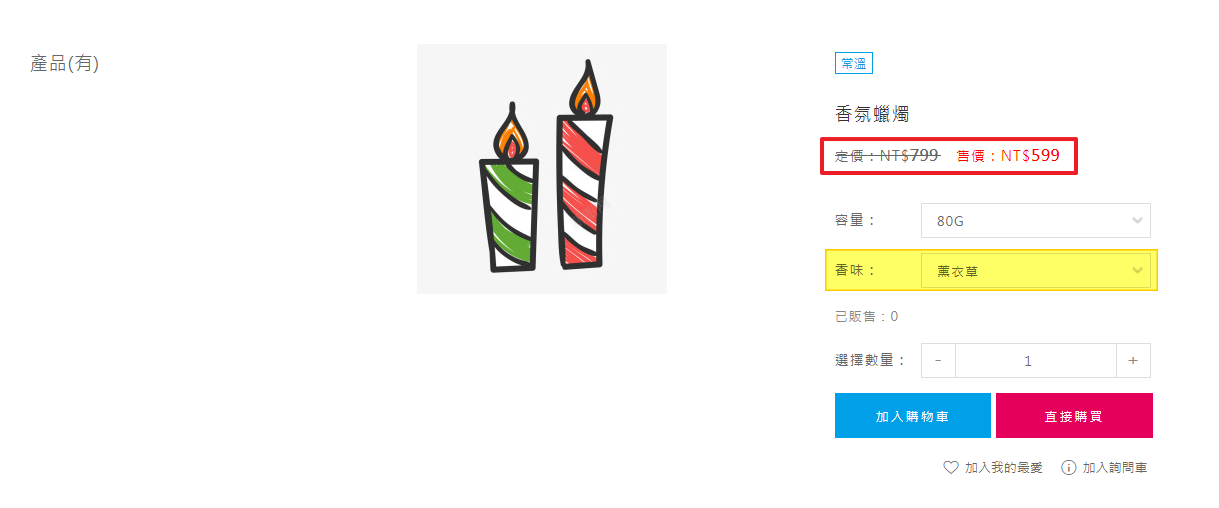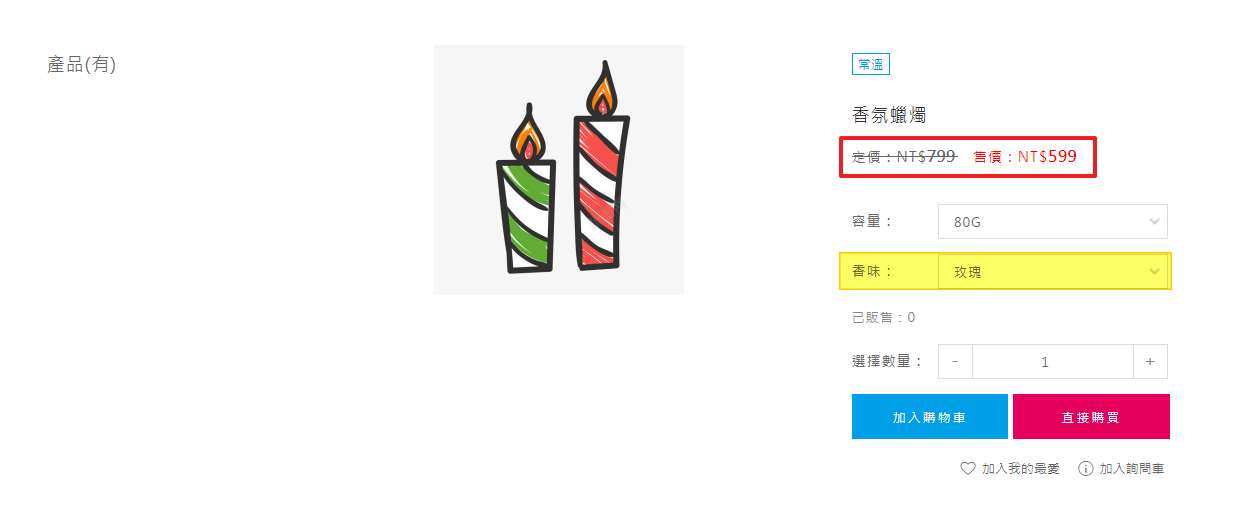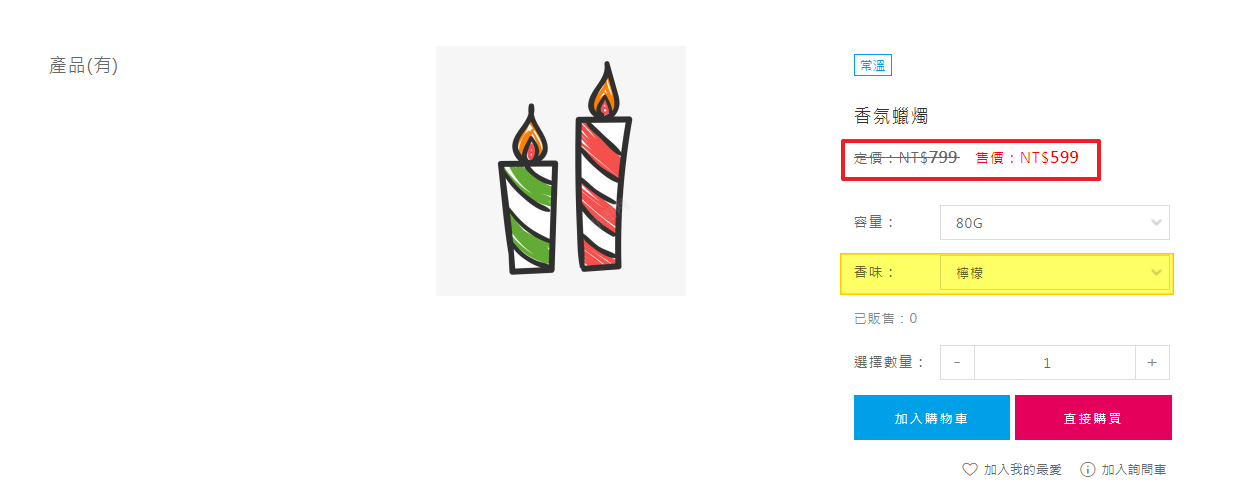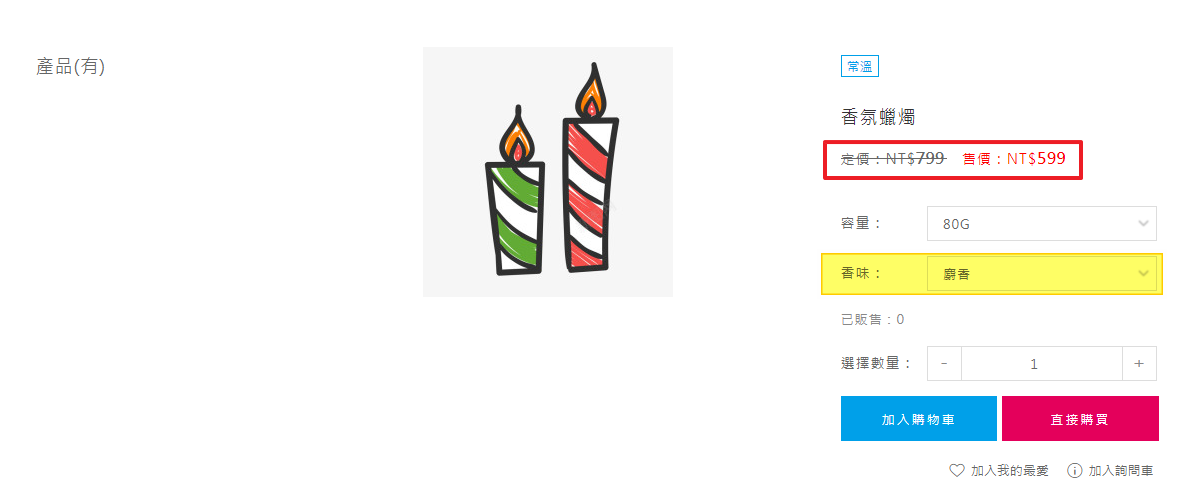在產品基本資料上架完成後,恭喜您已經快要完成設定囉!
接下來,還需要至規格的部分進行設定,於前台才會顯示價錢的欄位顯示哦!請參考下方說明:
STEP 1 ▶
進到產品頁面,選擇[金額及產品規格]頁籤,並於下方規格設定,選擇單一規格
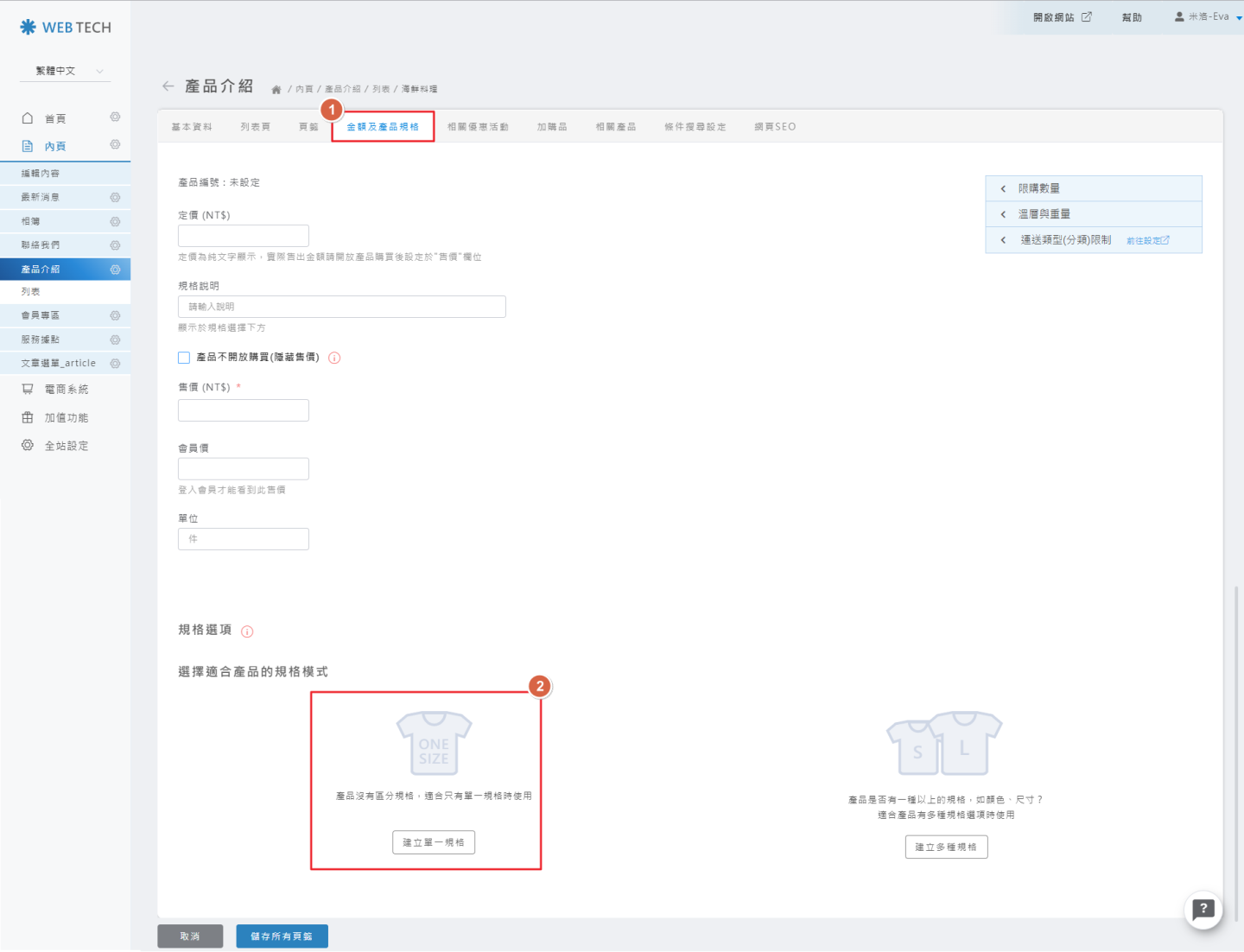
輸入單一規格的規格資訊,並儲存。
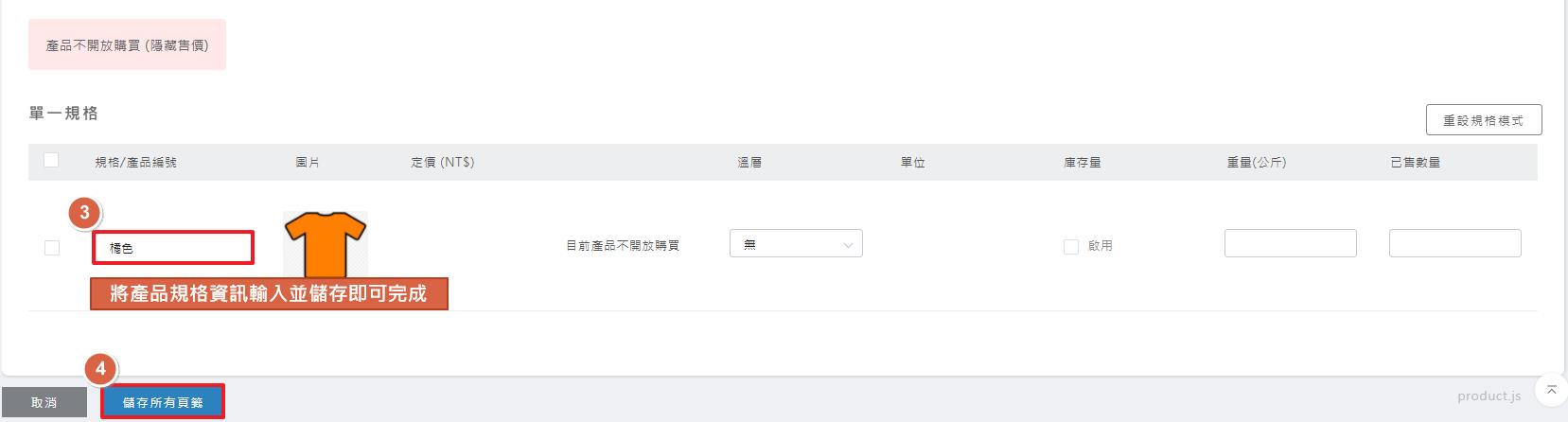
STEP 3 ▶
前台畫面:即會出現輸入好的規格資訊囉!
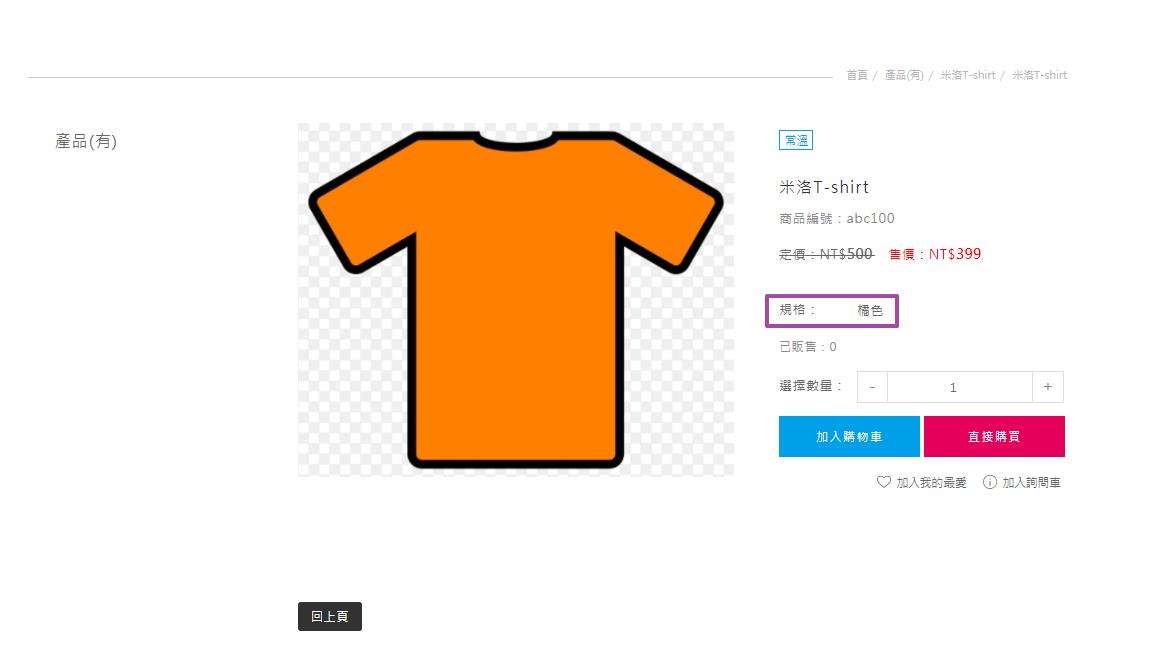
在產品基本資料上架完成後,恭喜您已經快要完成設定囉!
接下來,還需要至規格的部分進行設定,於前台才會顯示價錢的欄位顯示哦!請參考下方說明:
STEP 1 ▶
進到產品頁面,選擇[金額及產品規格]頁籤,並於下方規格設定,選擇多種規格
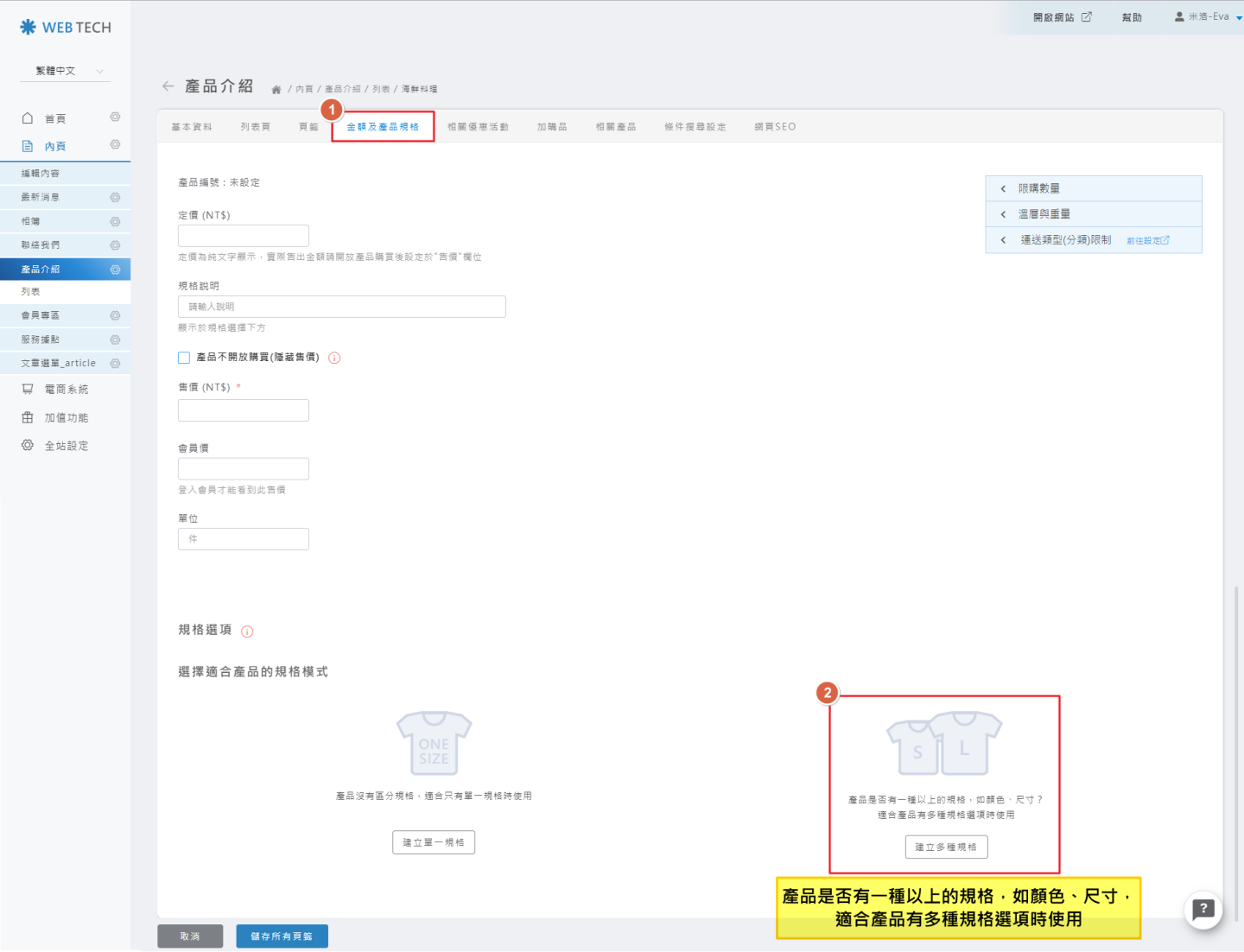
STEP 2 ▶
輸入單一規格的規格資訊,並儲存。
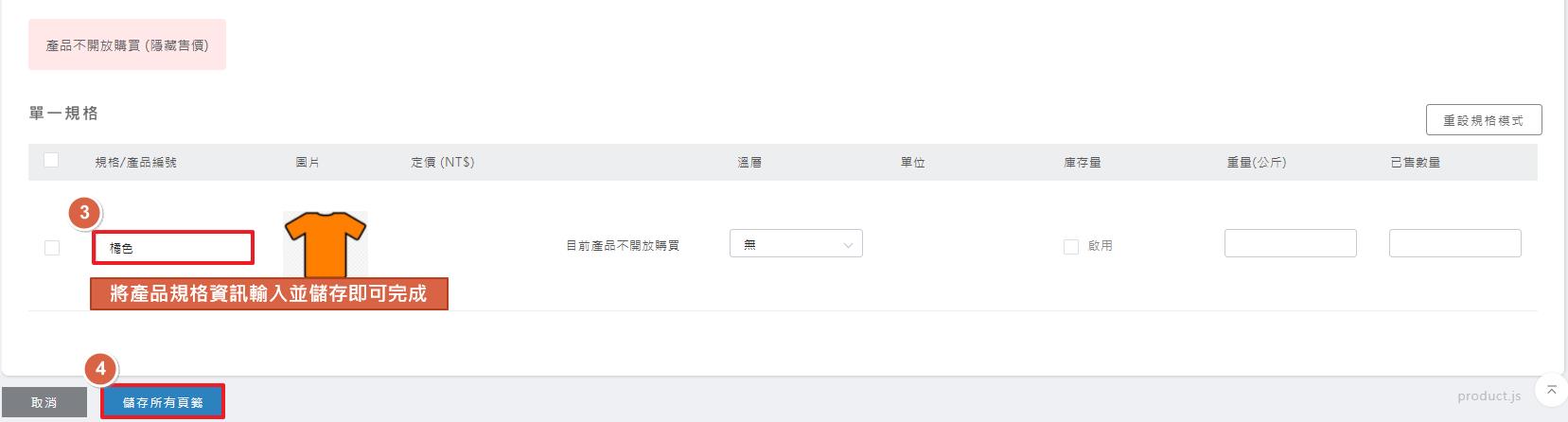
STEP 3 ▶
點擊編輯選項名稱
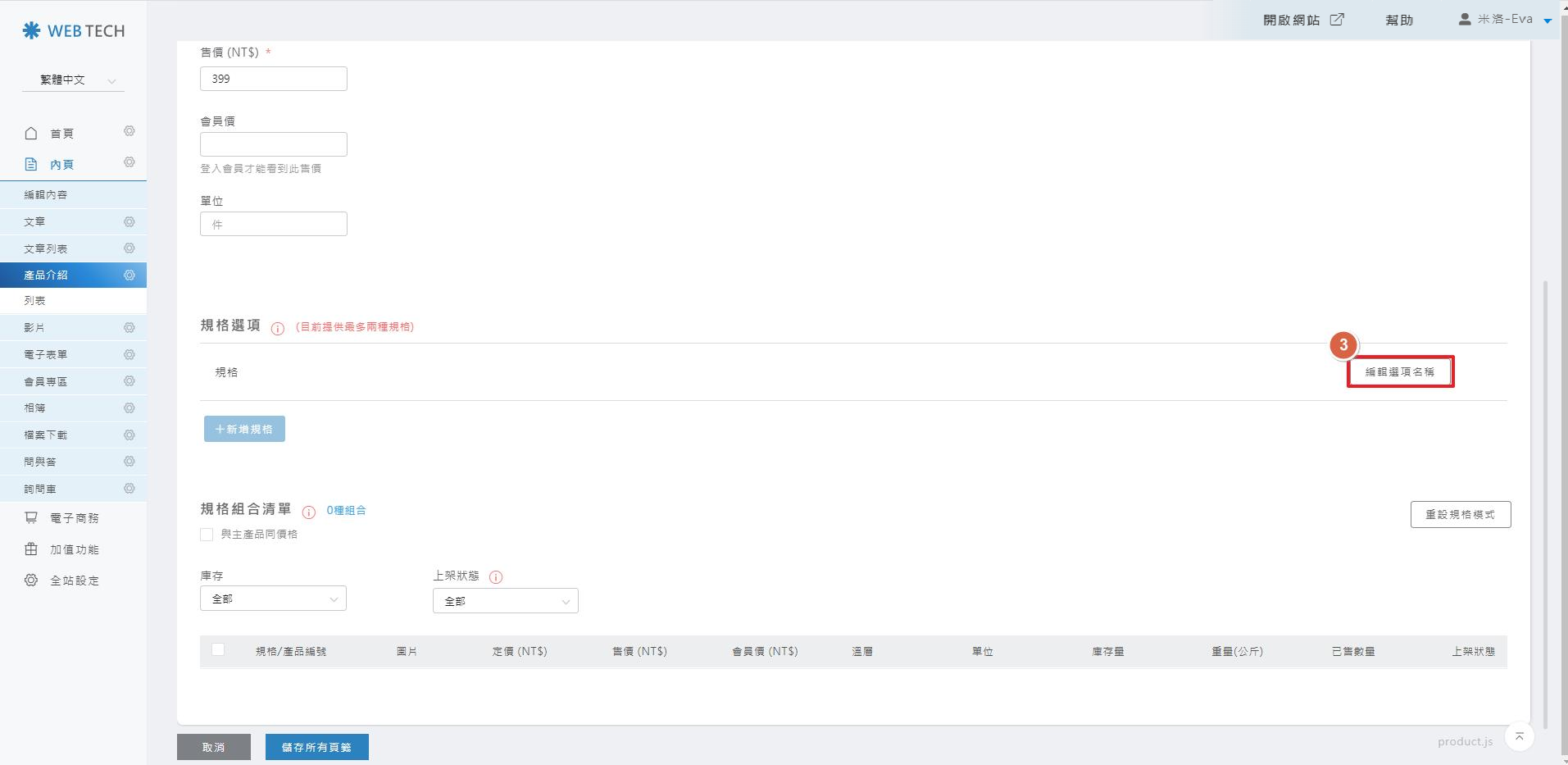
STEP 4 ▶
編輯產品規格細項資料並儲存
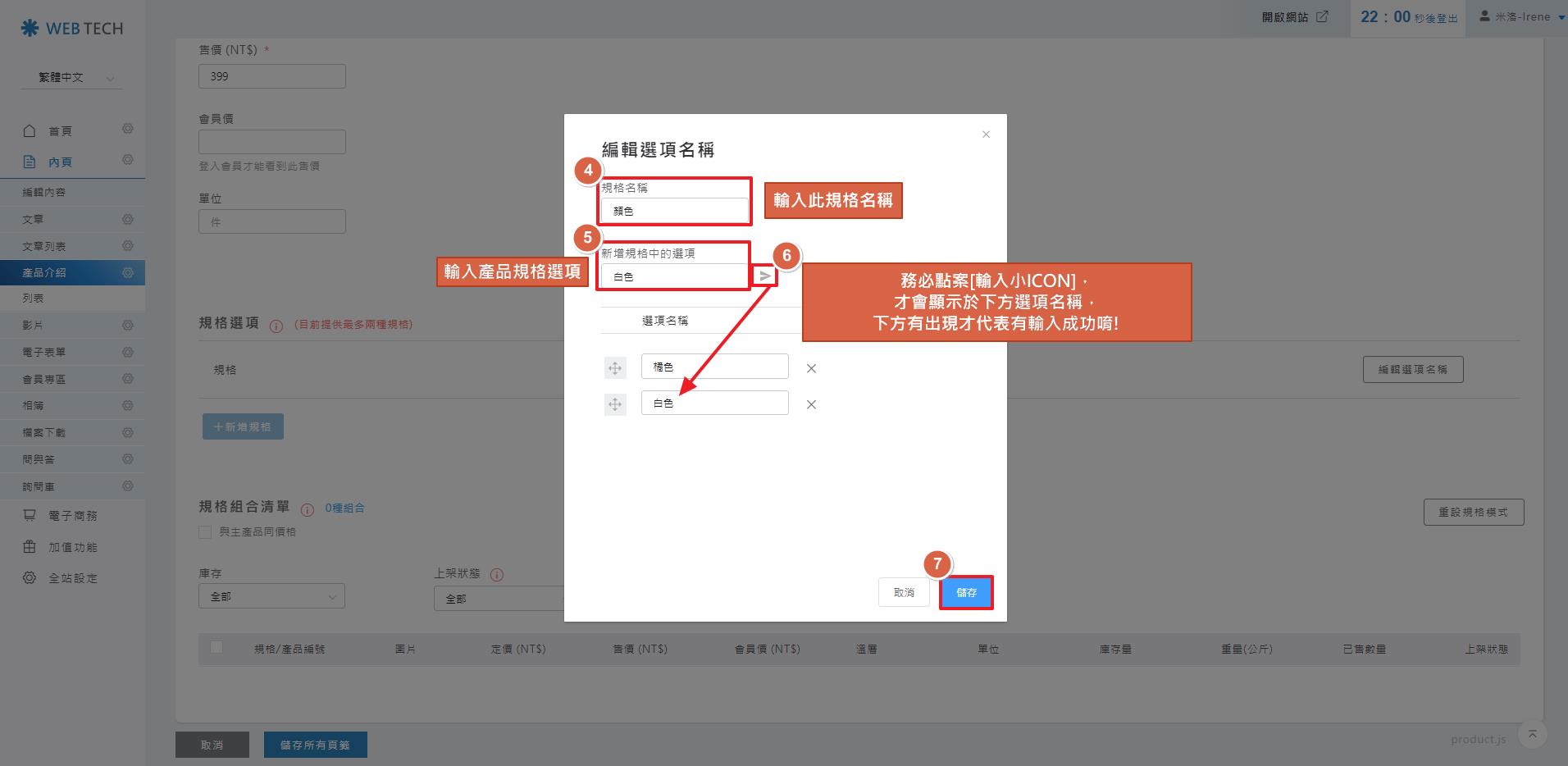
STEP 5 ▶
目前系統規格最多能設定兩種規格類別,因此當您的產品若有顏色與尺寸兩種規格,
新增方式一樣參照STEP3~STEP4,完成後會如下方畫面:
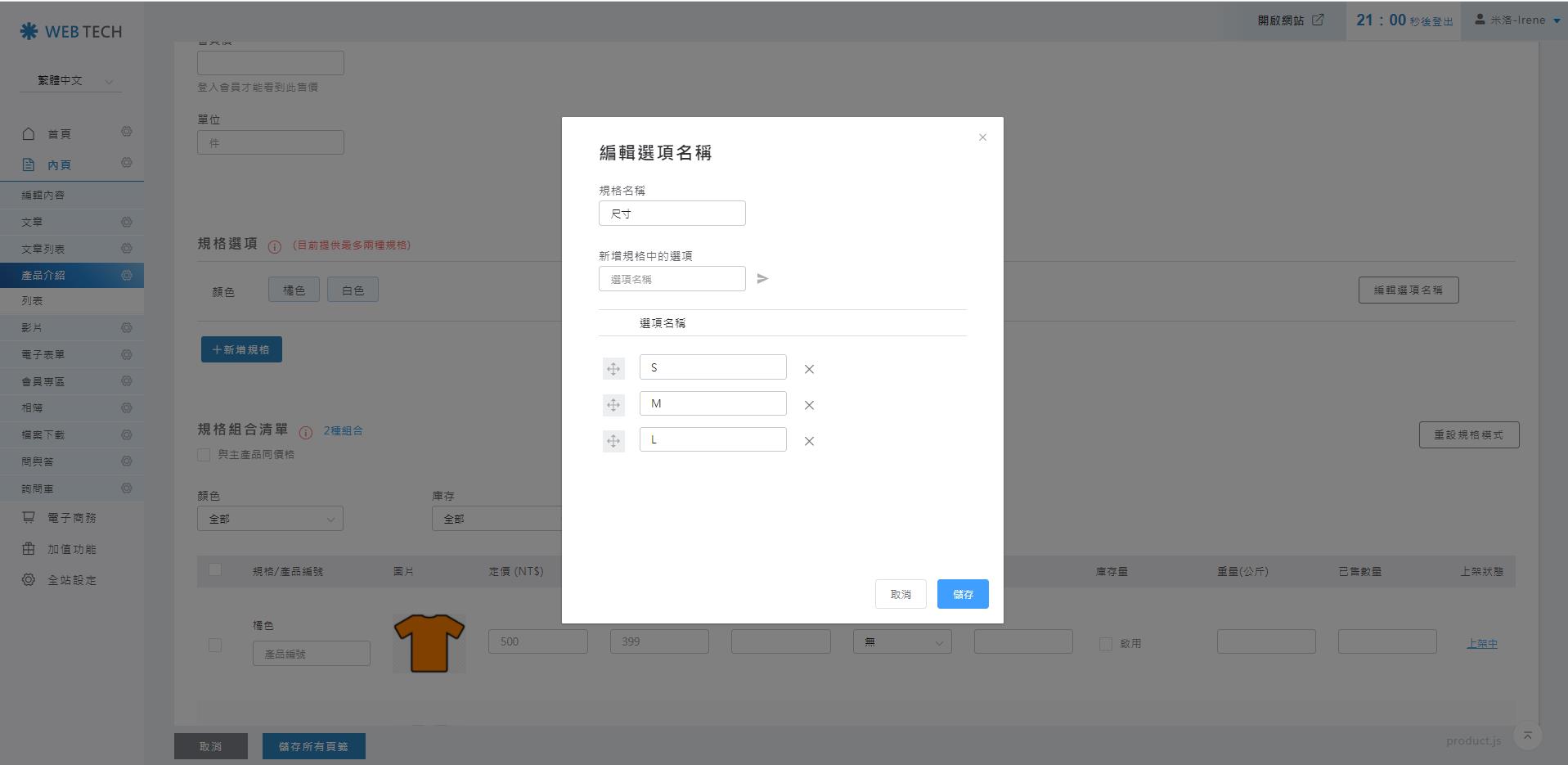
STEP 6 ▶
確認所有規格資料
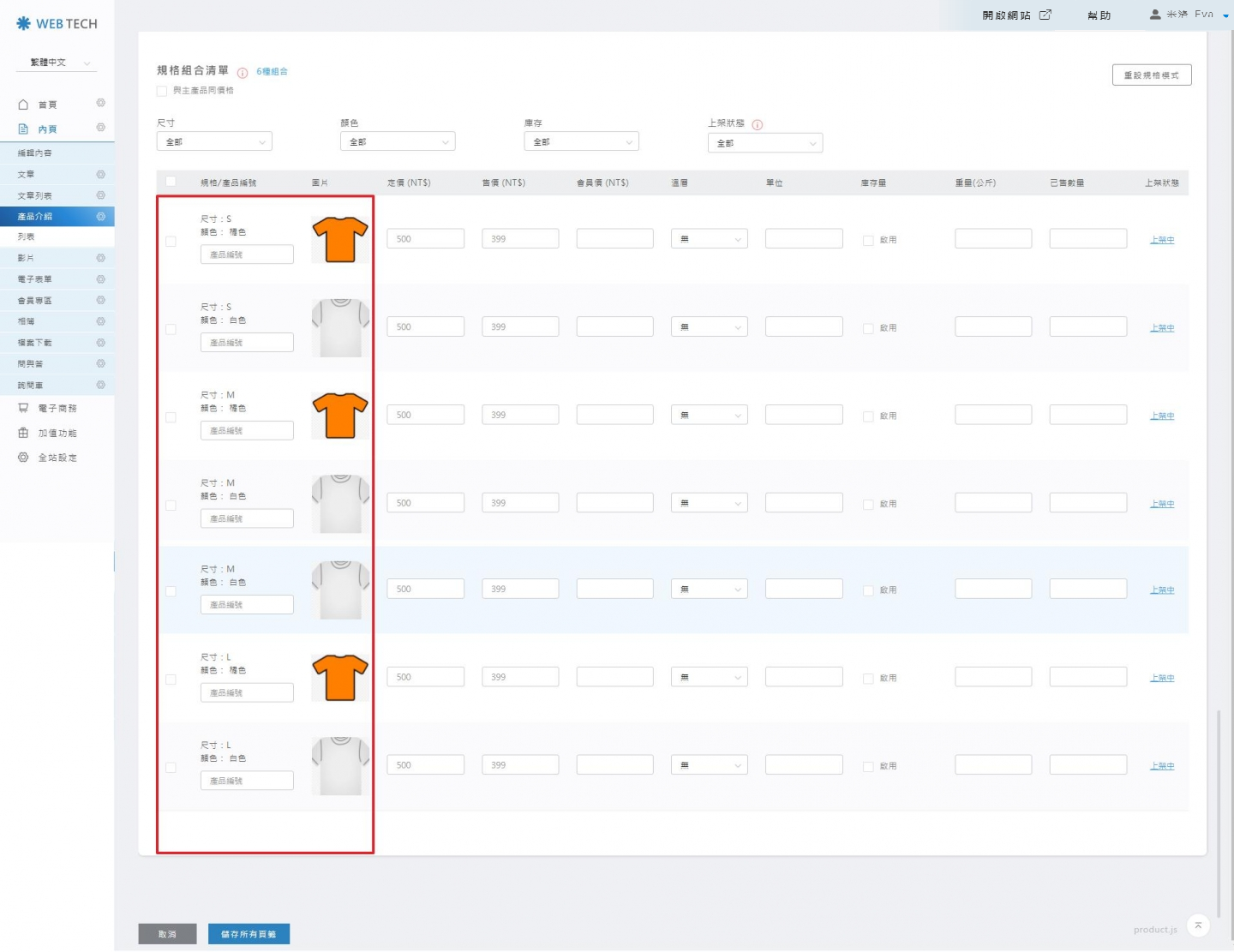
STEP 7 ▶
前台畫面:即會代入我們剛剛設定的所有規格以及細項資料,並可下拉選取。
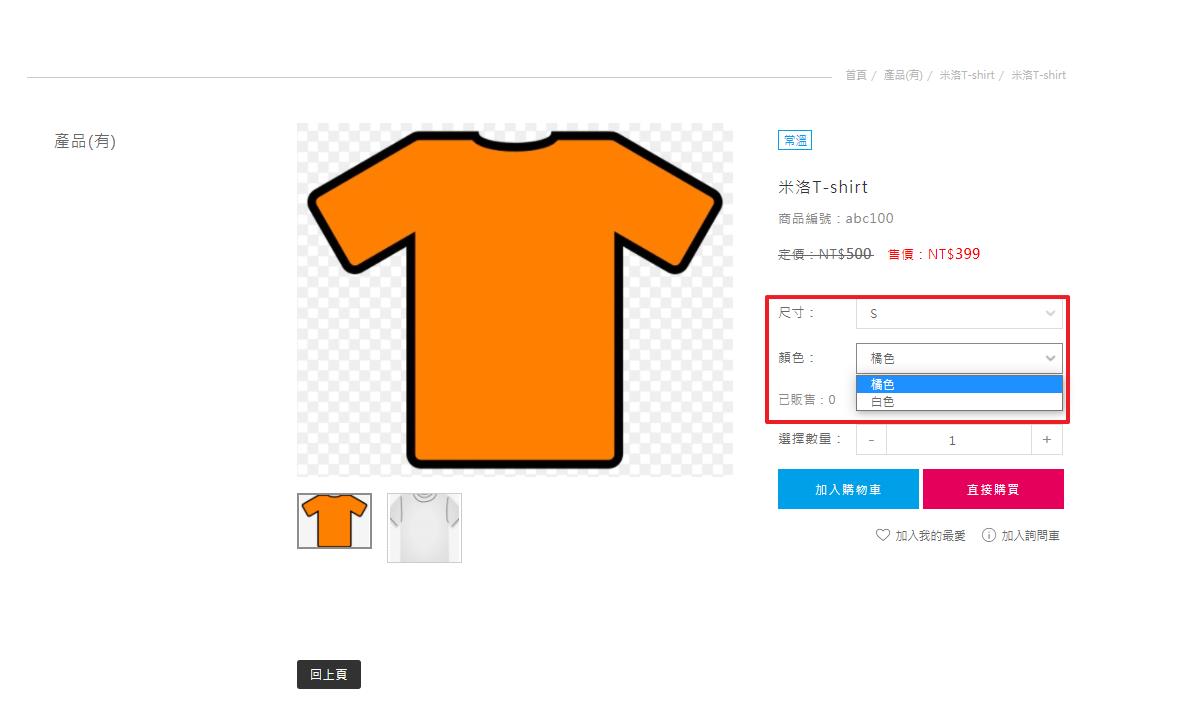
當您的產品有多種規格時,此功能可免去一個一個修改的困擾,可進行批量修改,那就一起來看看如何設定吧!
STEP 1 ▶
於產品規格欄位中,選取想要批次修改的項目。
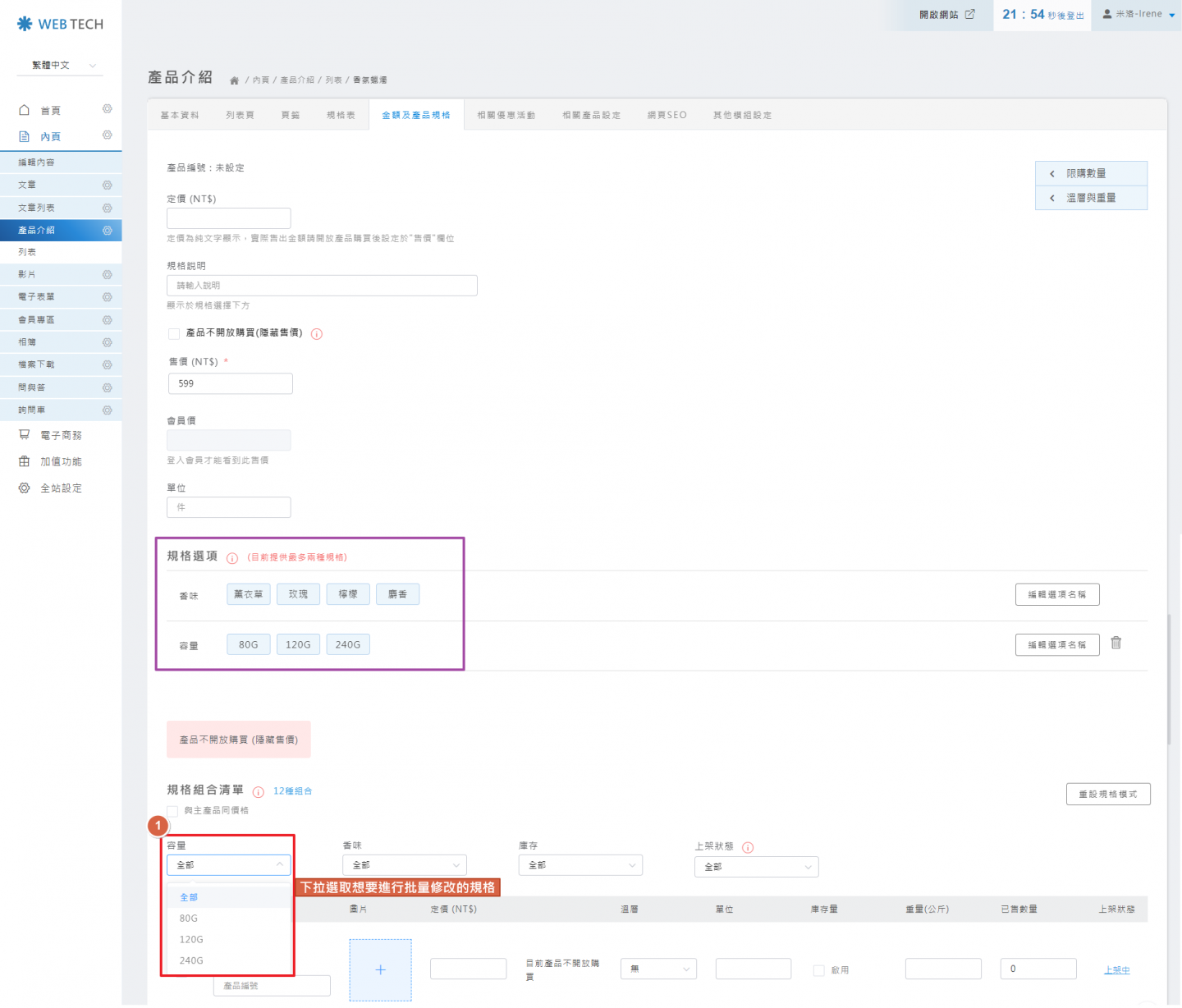
STEP 2 ▶
全選修改項目
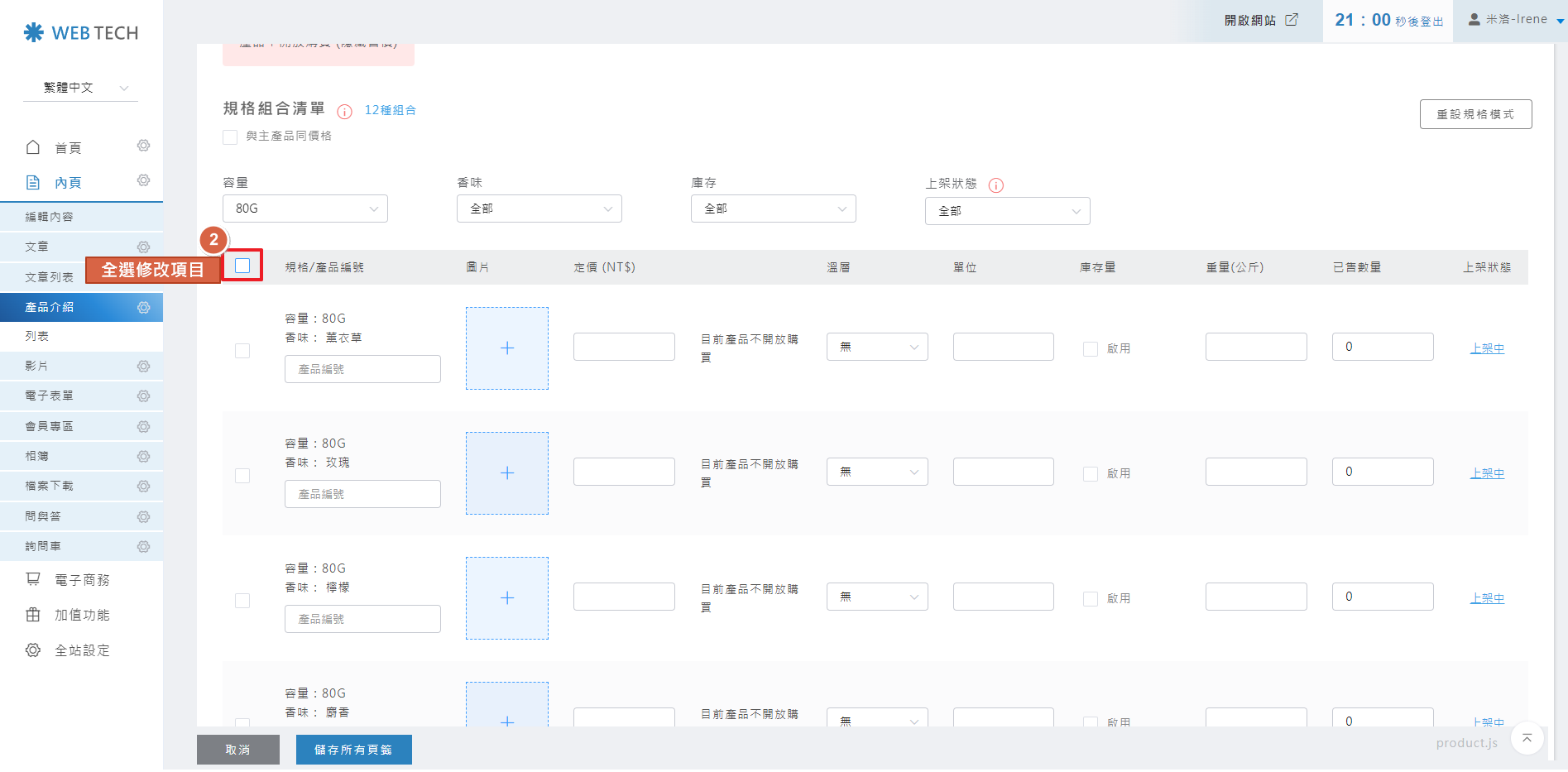
STEP 3 ▶
調整欲修改規格內容,並點選更新。

STEP 4 ▶
前台畫面:批次設定的所有商品,即會出現我們設定的定價以及售價囉!
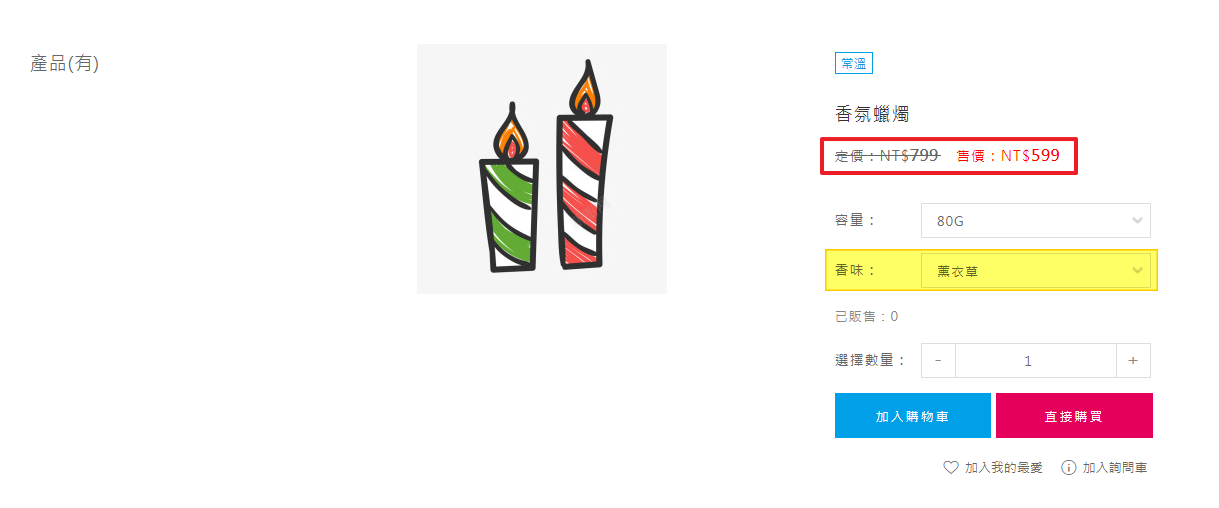
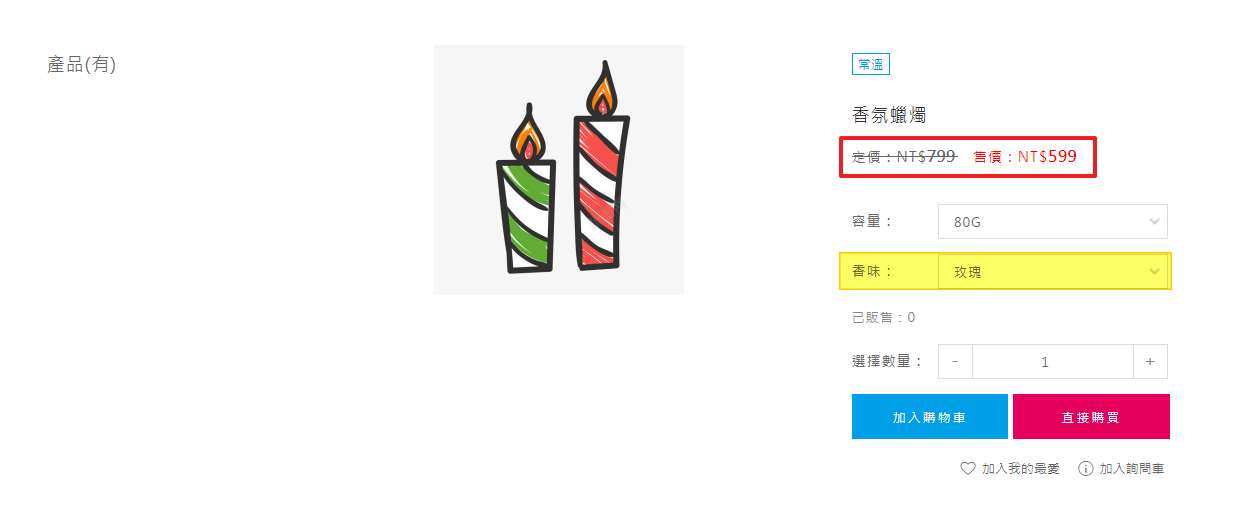
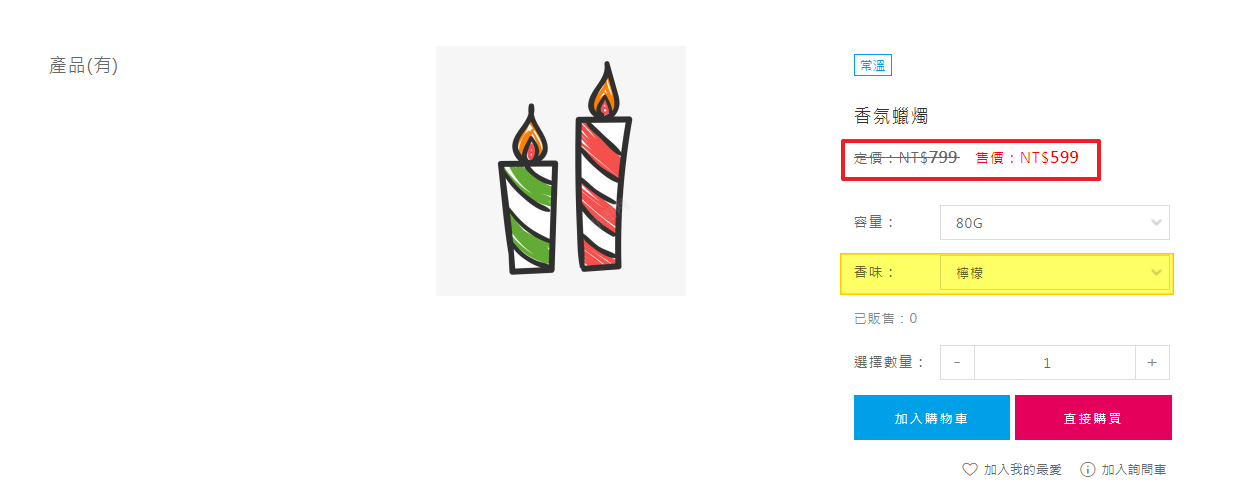
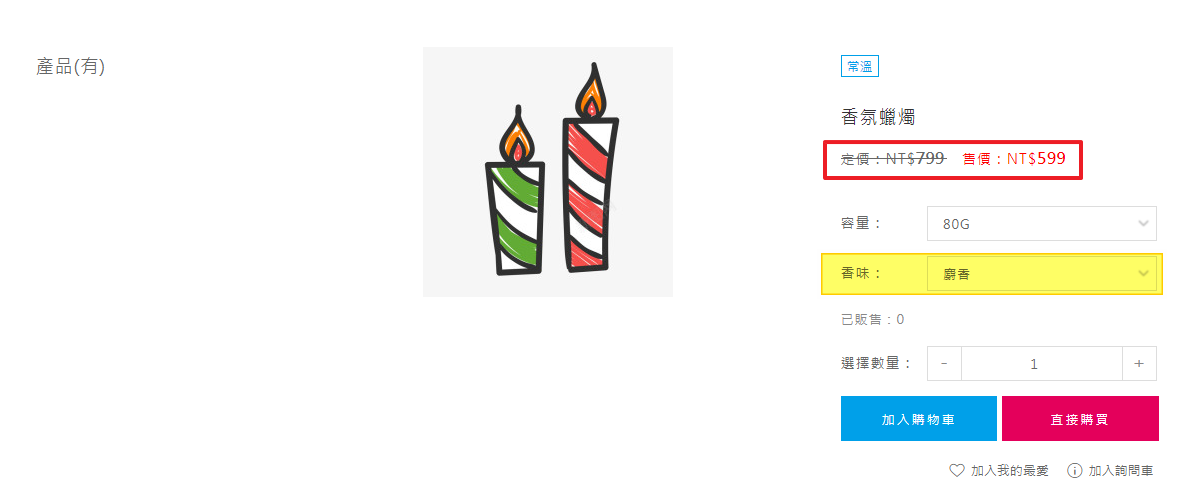
單一規格
| 購物金額規格設定-單一規格 |
在產品基本資料上架完成後,恭喜您已經快要完成設定囉!
接下來,還需要至規格的部分進行設定,於前台才會顯示價錢的欄位顯示哦!請參考下方說明:
STEP 1 ▶
進到產品頁面,選擇[金額及產品規格]頁籤,並於下方規格設定,選擇單一規格
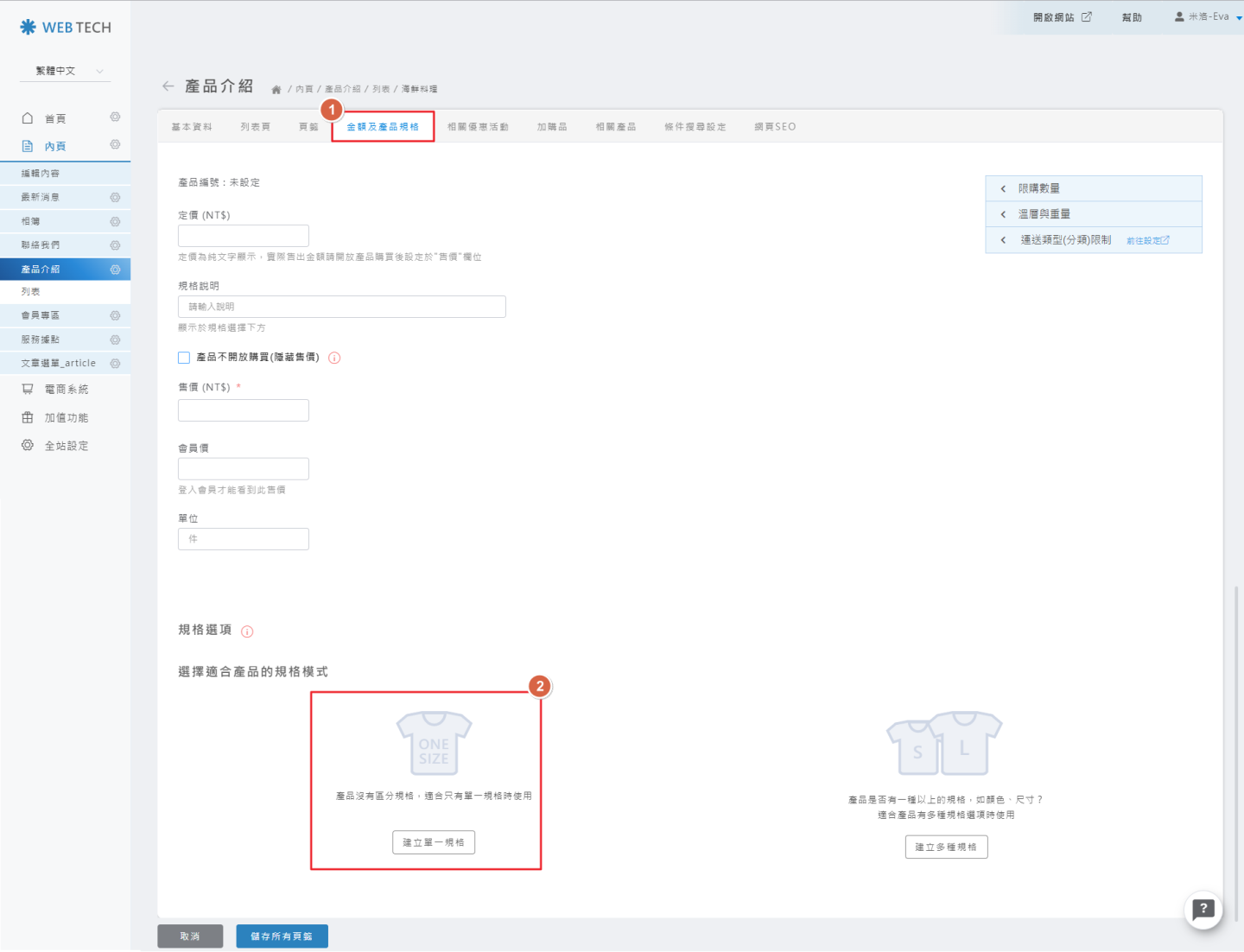
STEP 2 ▶
輸入單一規格的規格資訊,並儲存。
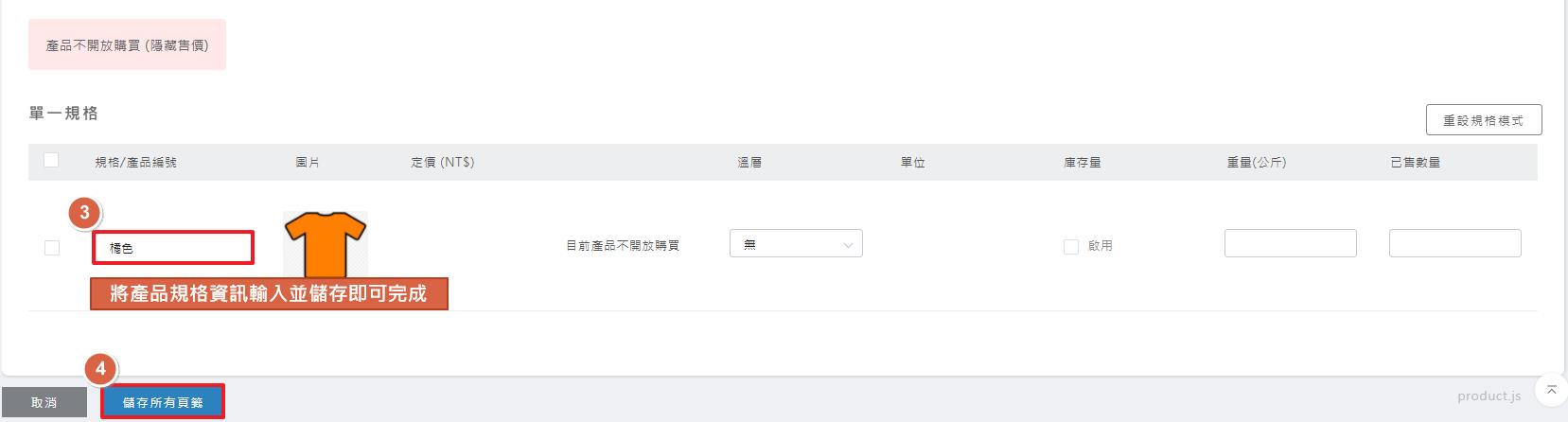
STEP 3 ▶
前台畫面:即會出現輸入好的規格資訊囉!
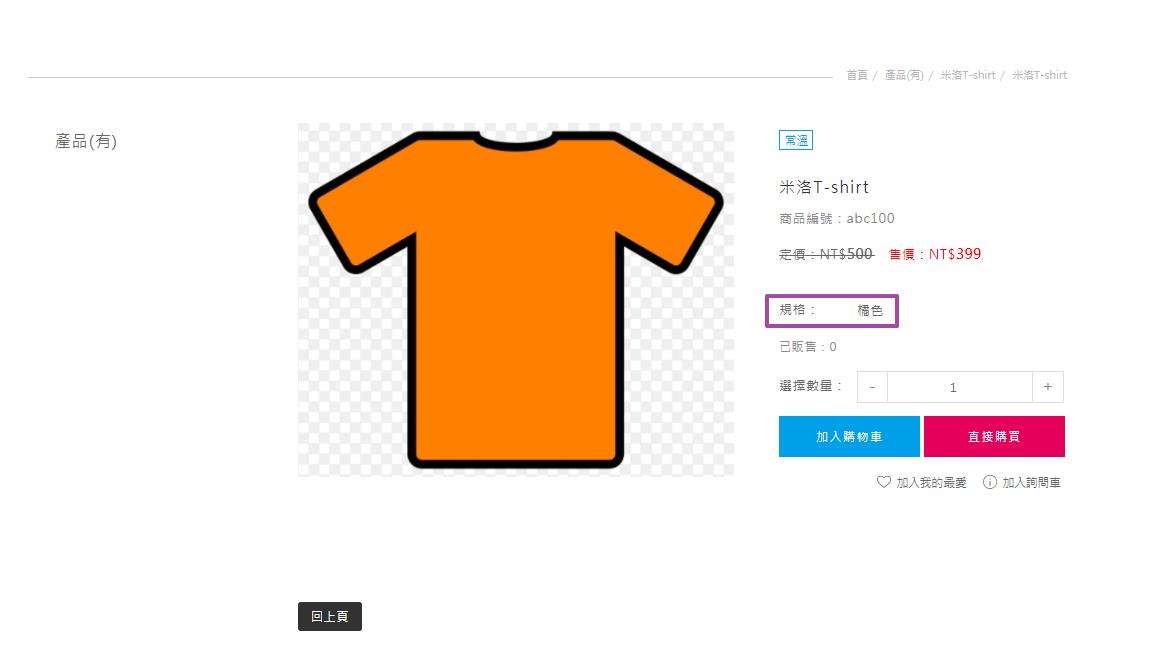
在產品基本資料上架完成後,恭喜您已經快要完成設定囉!
接下來,還需要至規格的部分進行設定,於前台才會顯示價錢的欄位顯示哦!請參考下方說明:
STEP 1 ▶
進到產品頁面,選擇[金額及產品規格]頁籤,並於下方規格設定,選擇單一規格
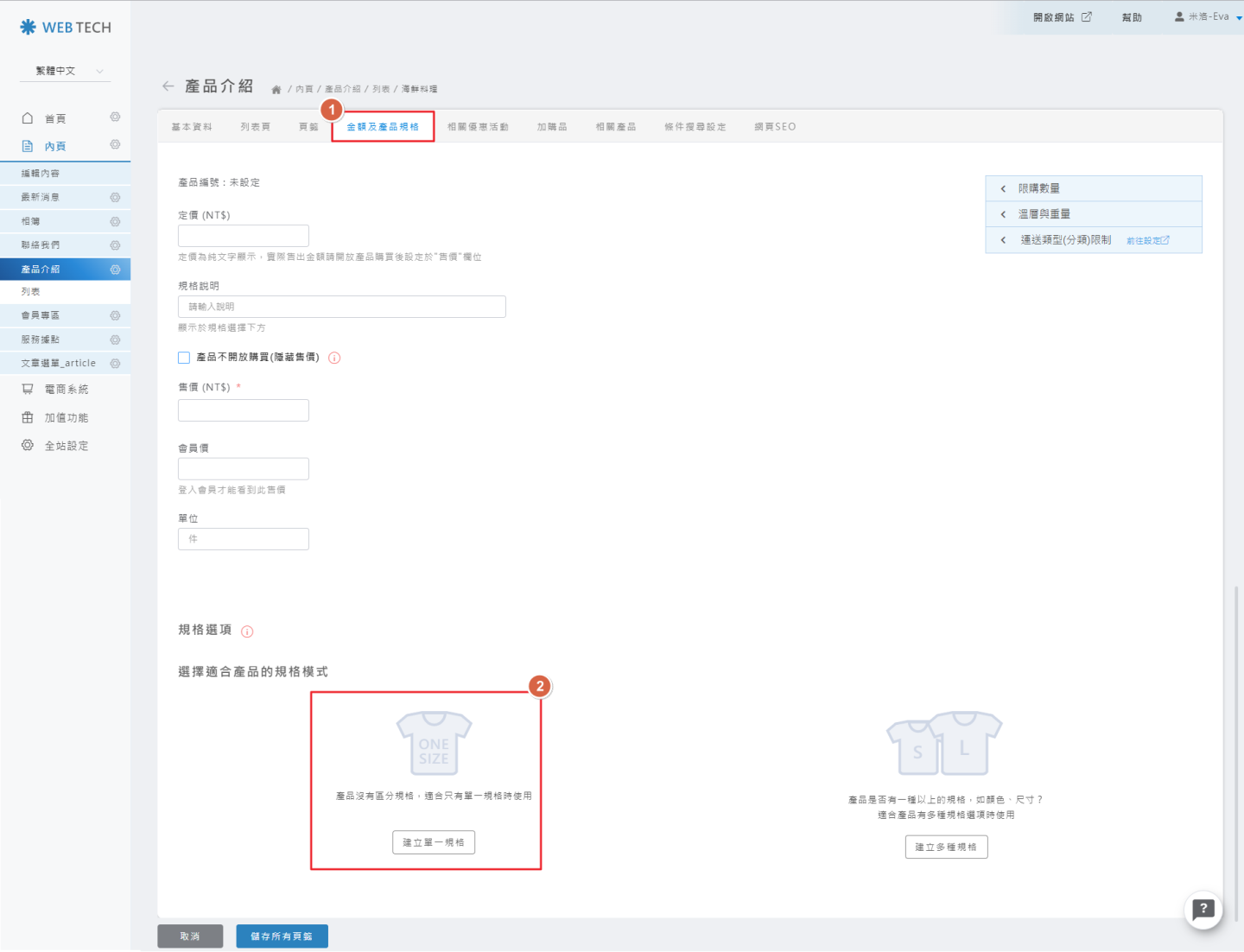
輸入單一規格的規格資訊,並儲存。
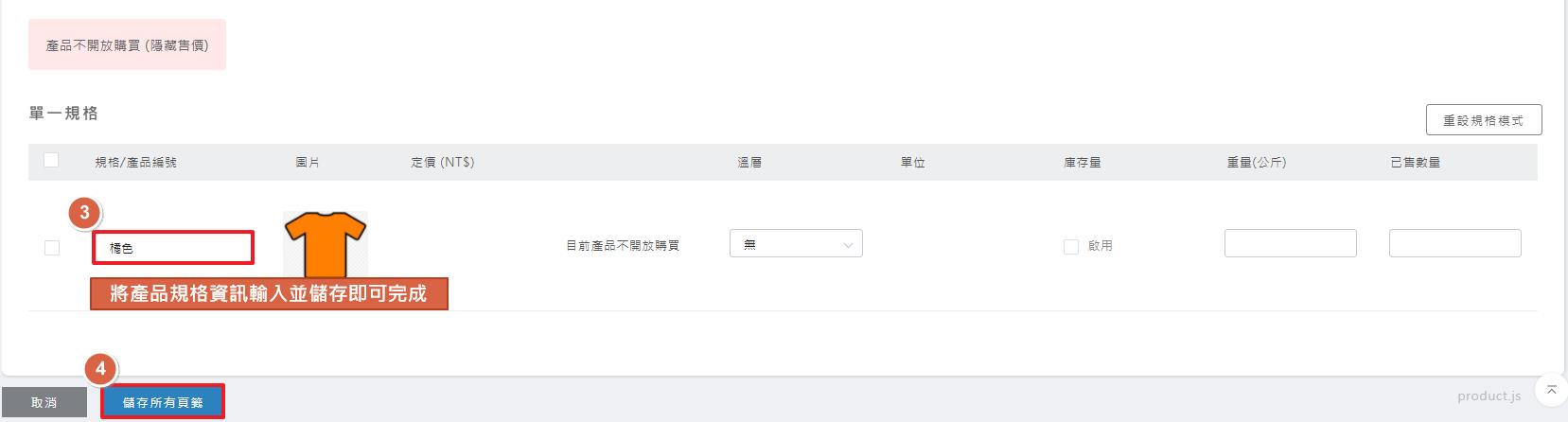
STEP 3 ▶
前台畫面:即會出現輸入好的規格資訊囉!
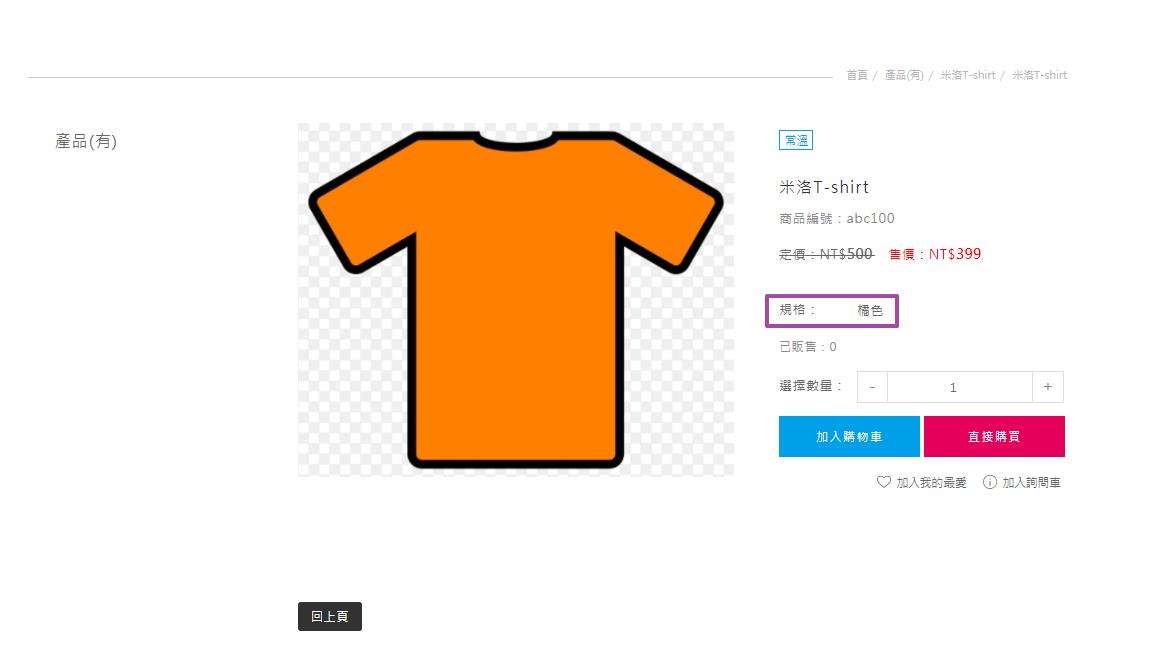
多種規格
| 購物金額規格設定-多種規格 |
在產品基本資料上架完成後,恭喜您已經快要完成設定囉!
接下來,還需要至規格的部分進行設定,於前台才會顯示價錢的欄位顯示哦!請參考下方說明:
STEP 1 ▶
進到產品頁面,選擇[金額及產品規格]頁籤,並於下方規格設定,選擇多種規格
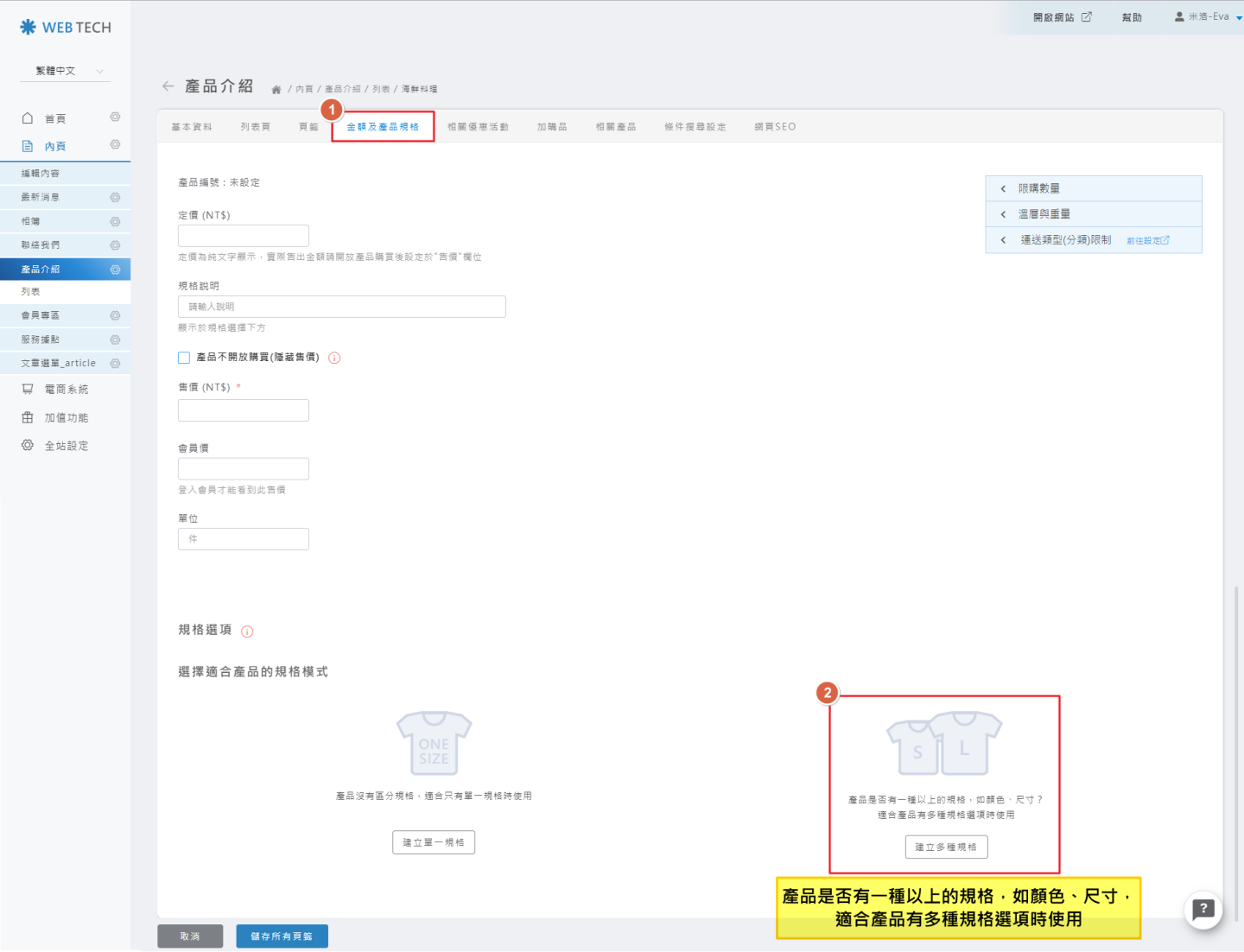
STEP 2 ▶
輸入單一規格的規格資訊,並儲存。
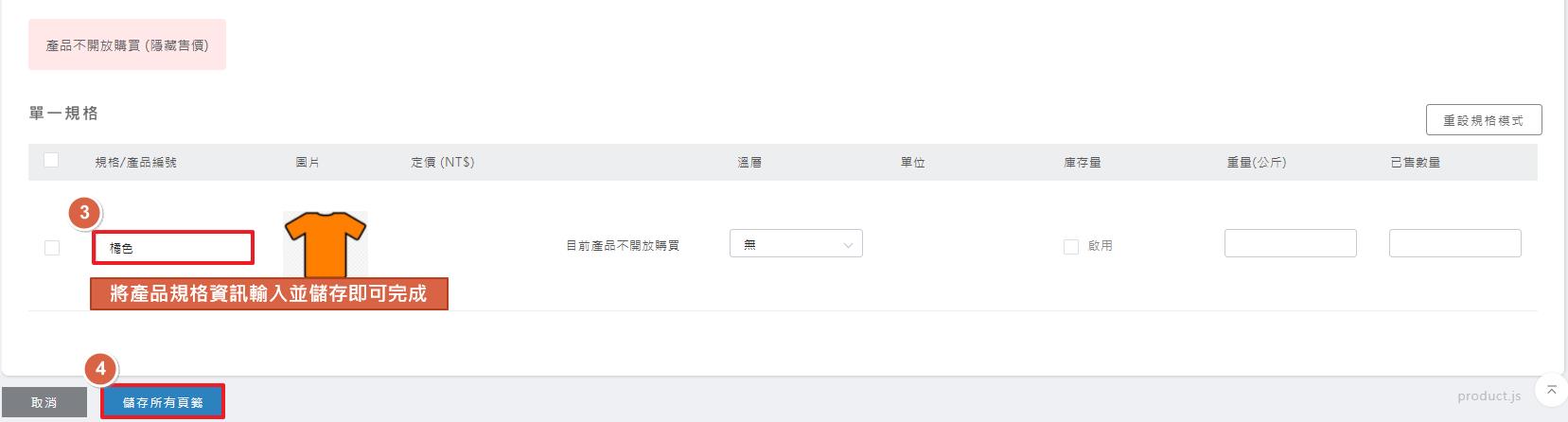
STEP 3 ▶
點擊編輯選項名稱
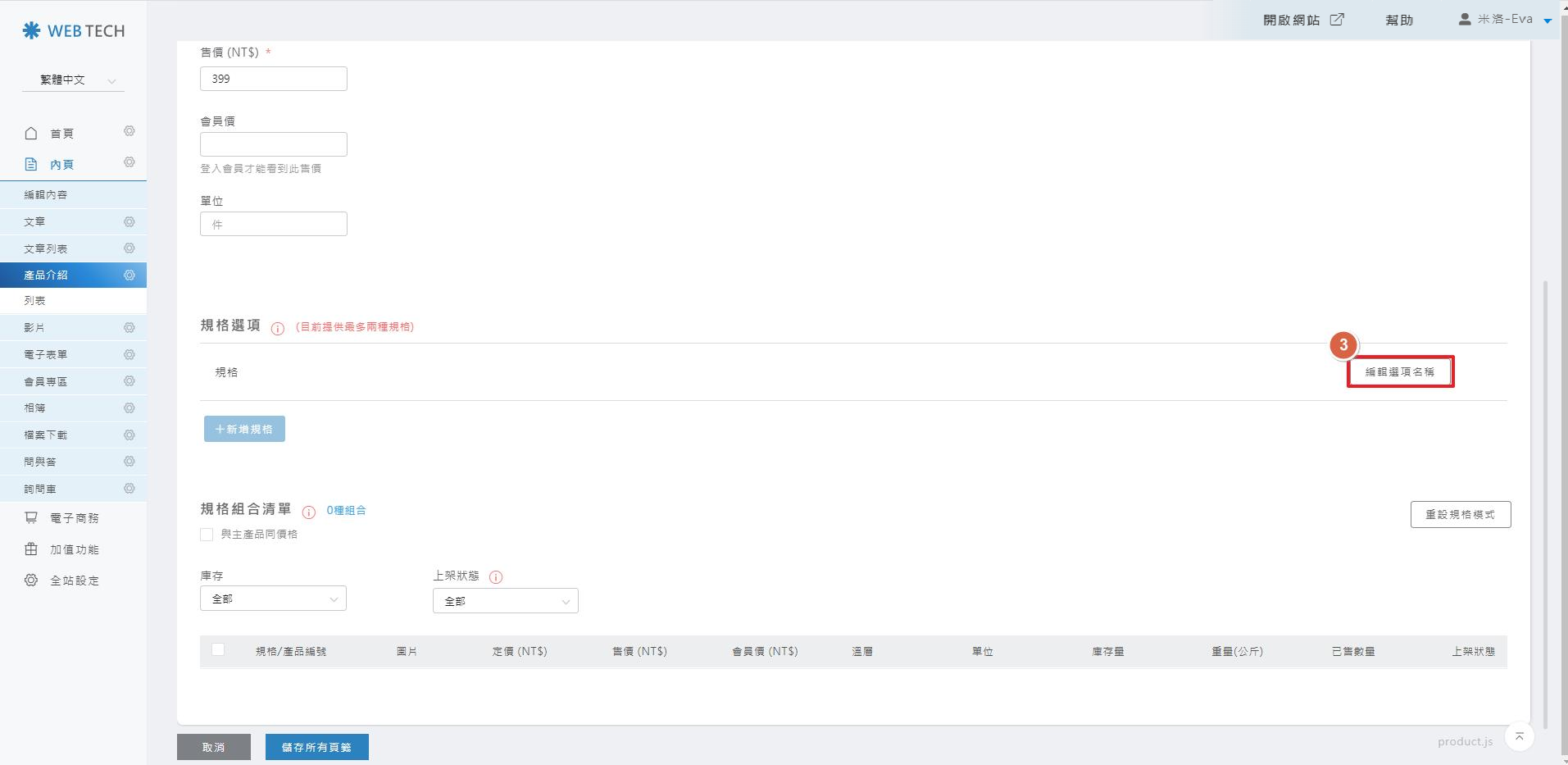
STEP 4 ▶
編輯產品規格細項資料並儲存
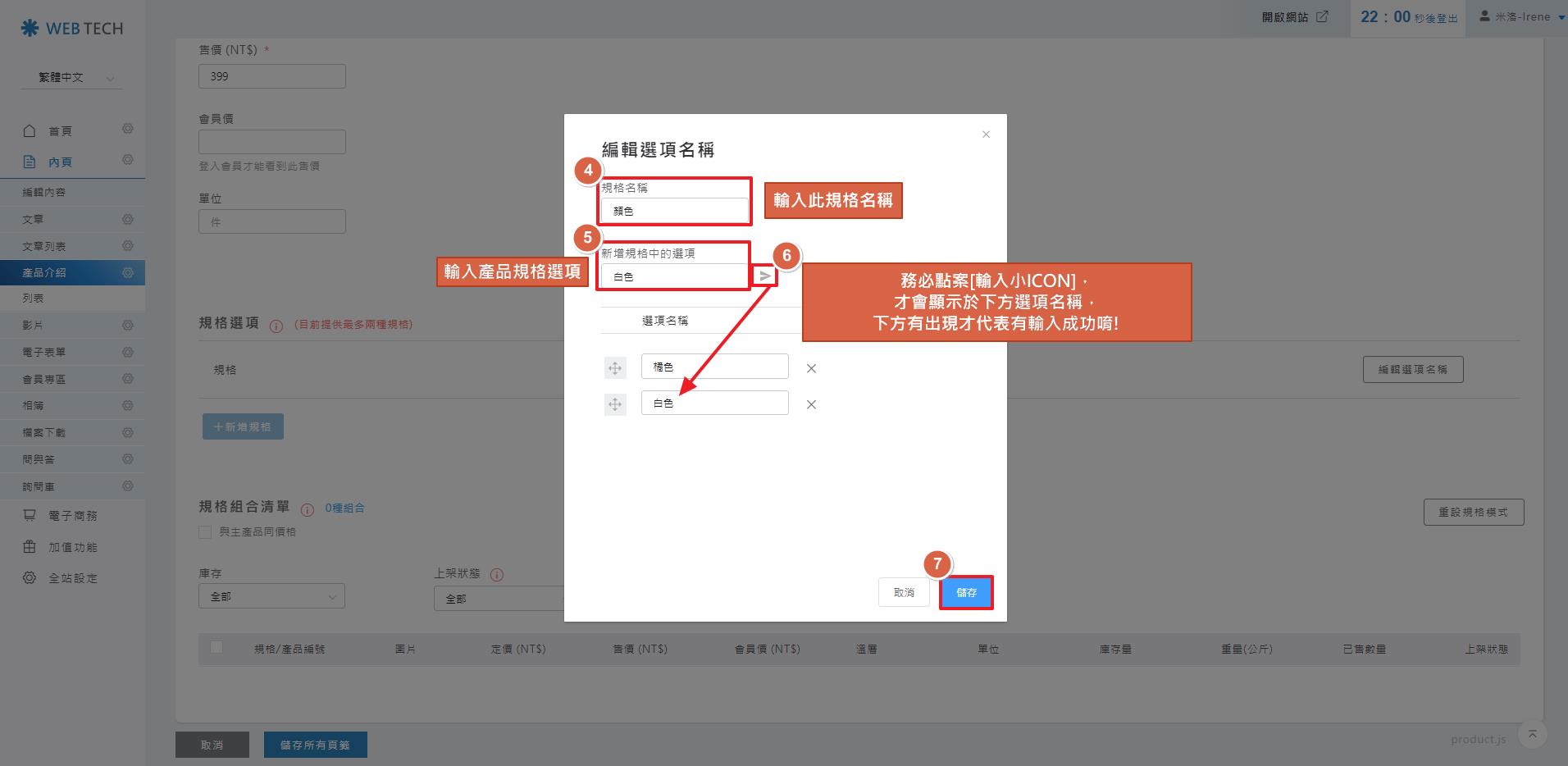
STEP 5 ▶
目前系統規格最多能設定兩種規格類別,因此當您的產品若有顏色與尺寸兩種規格,
新增方式一樣參照STEP3~STEP4,完成後會如下方畫面:
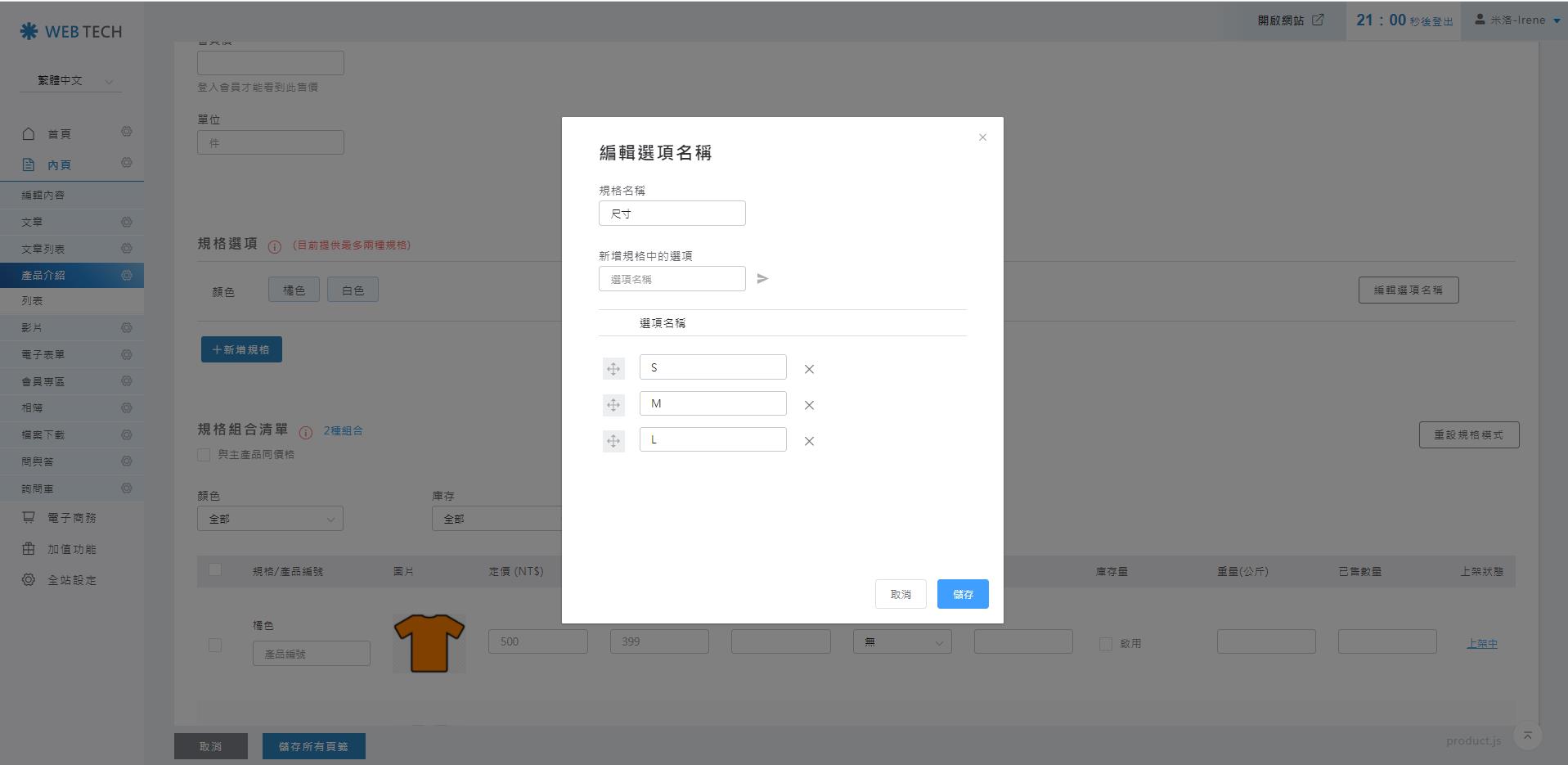
STEP 6 ▶
確認所有規格資料
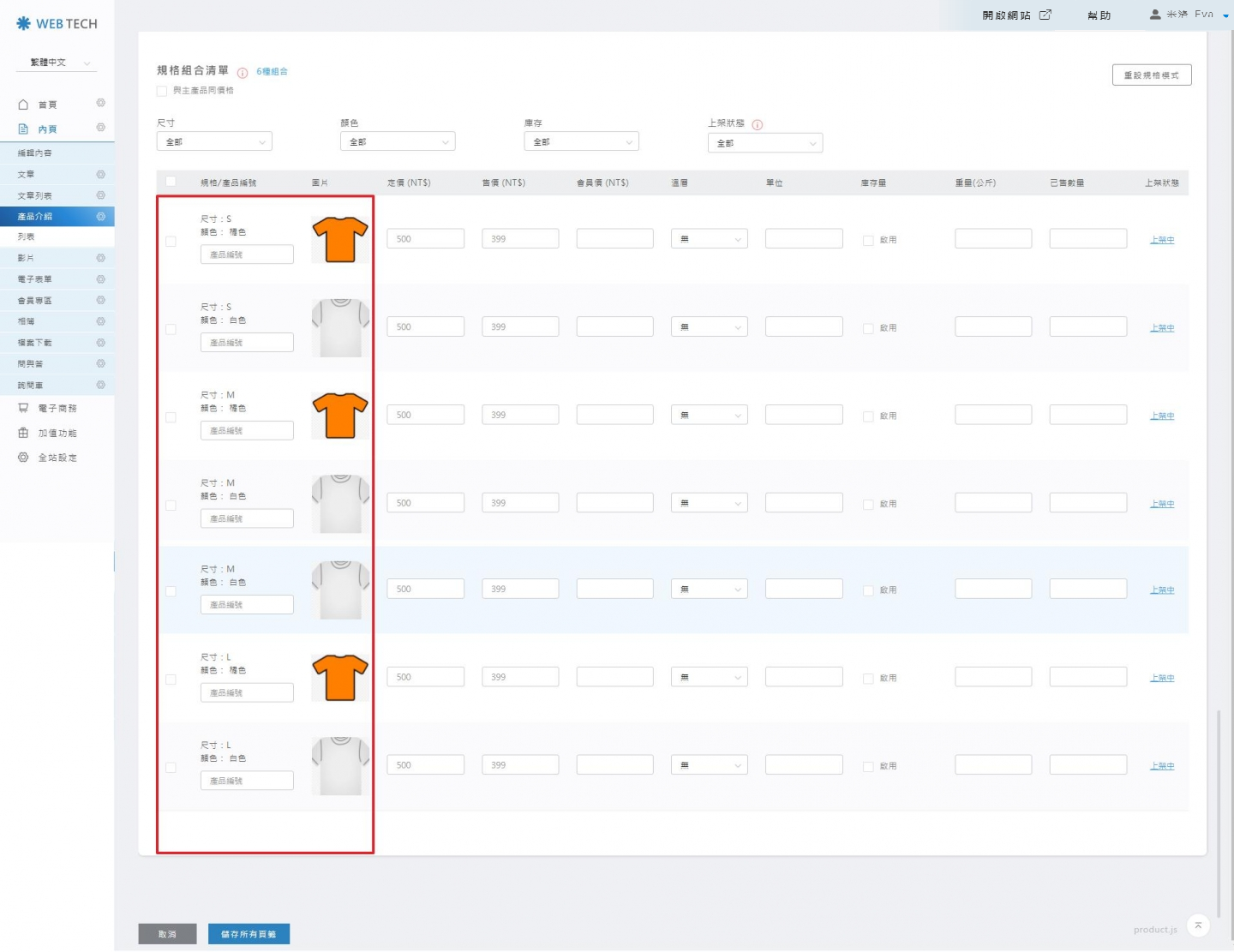
STEP 7 ▶
前台畫面:即會代入我們剛剛設定的所有規格以及細項資料,並可下拉選取。
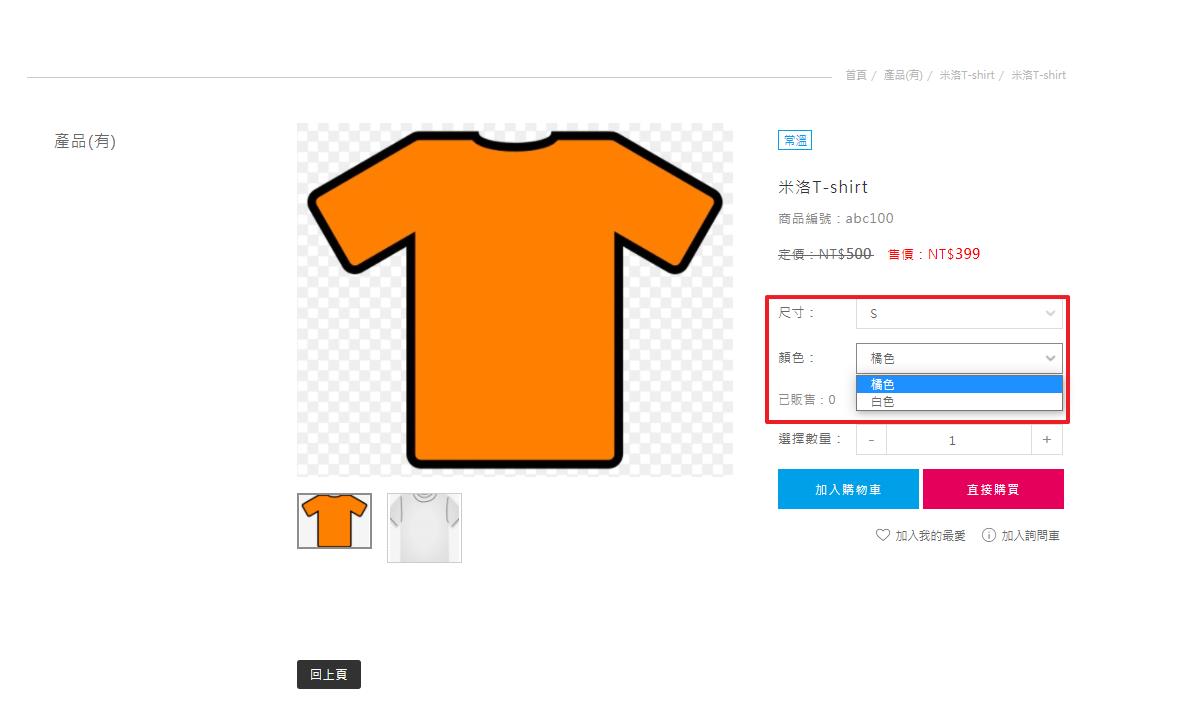
在產品基本資料上架完成後,恭喜您已經快要完成設定囉!
接下來,還需要至規格的部分進行設定,於前台才會顯示價錢的欄位顯示哦!請參考下方說明:
STEP 1 ▶
進到產品頁面,選擇[金額及產品規格]頁籤,並於下方規格設定,選擇多種規格
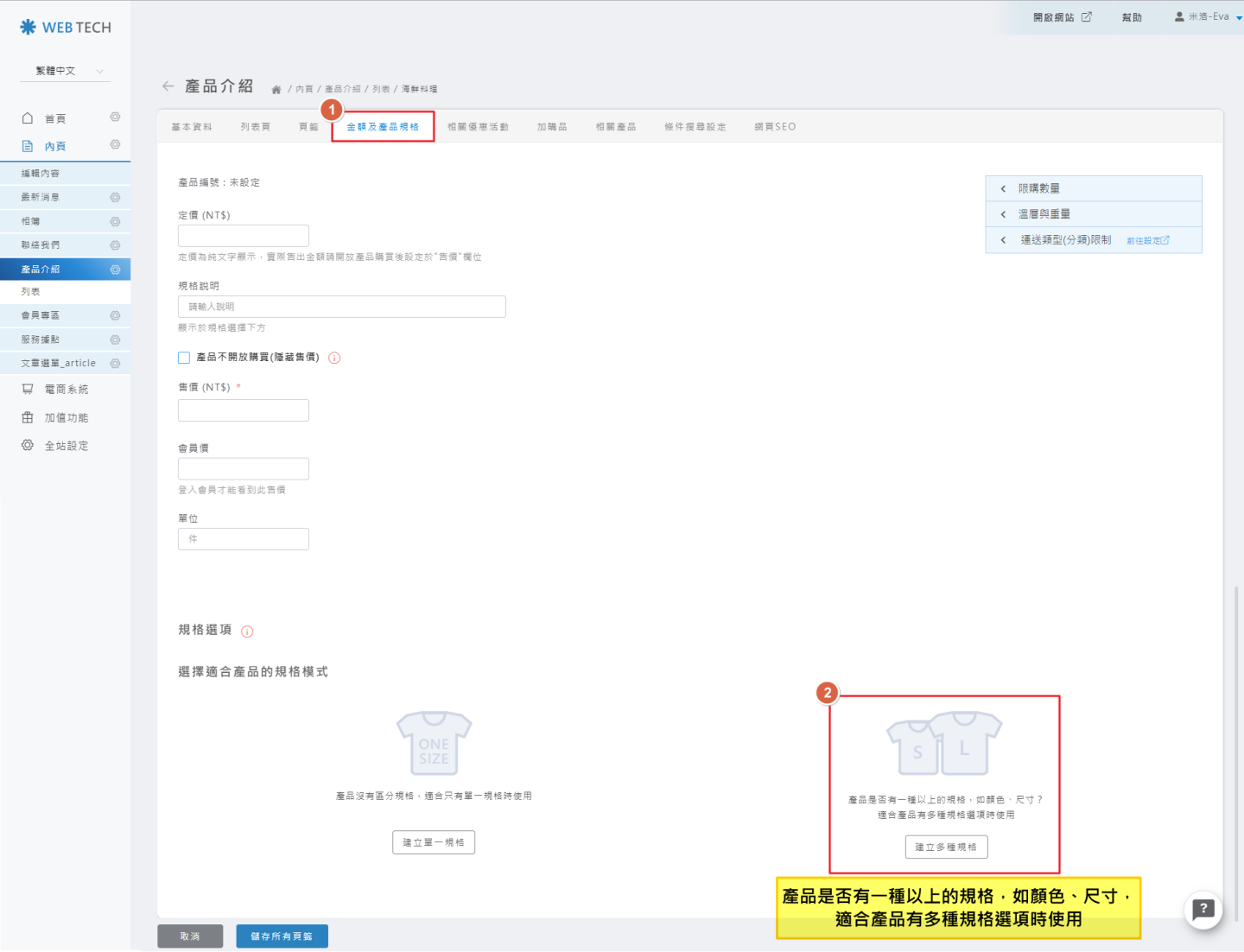
STEP 2 ▶
輸入單一規格的規格資訊,並儲存。
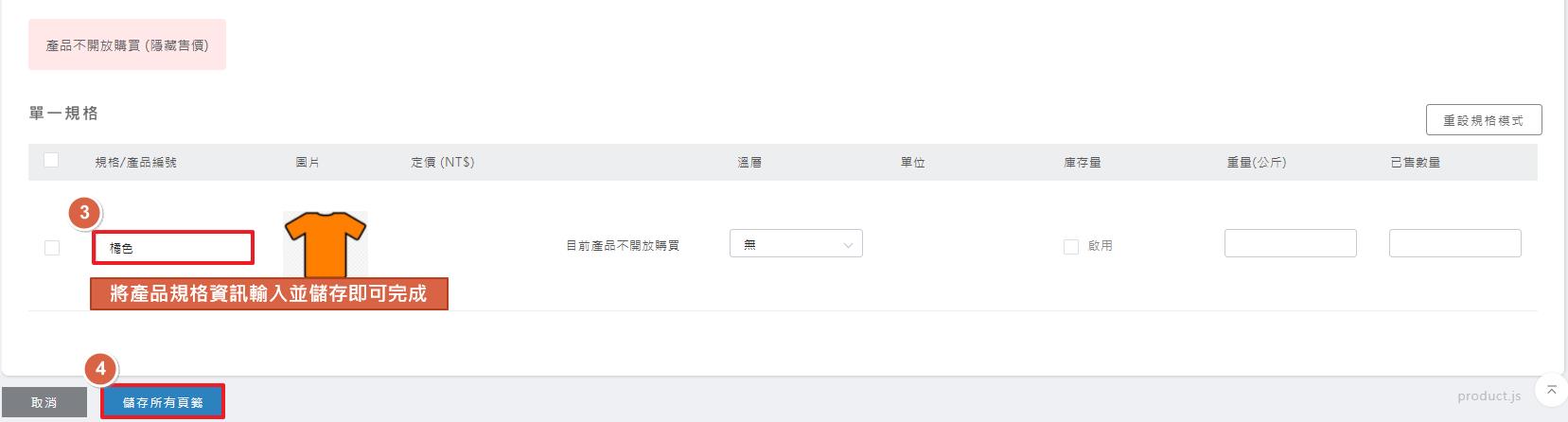
STEP 3 ▶
點擊編輯選項名稱
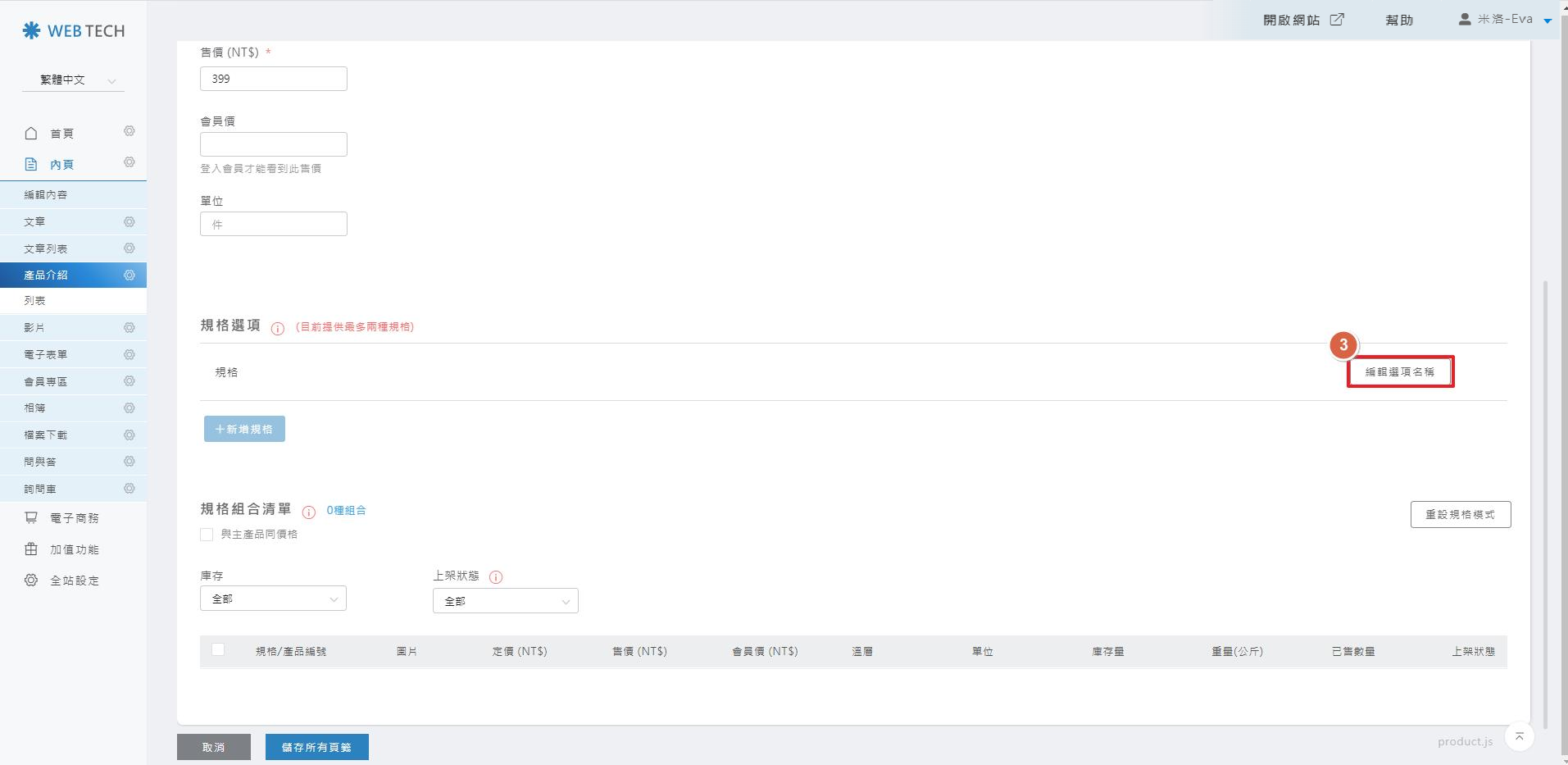
STEP 4 ▶
編輯產品規格細項資料並儲存
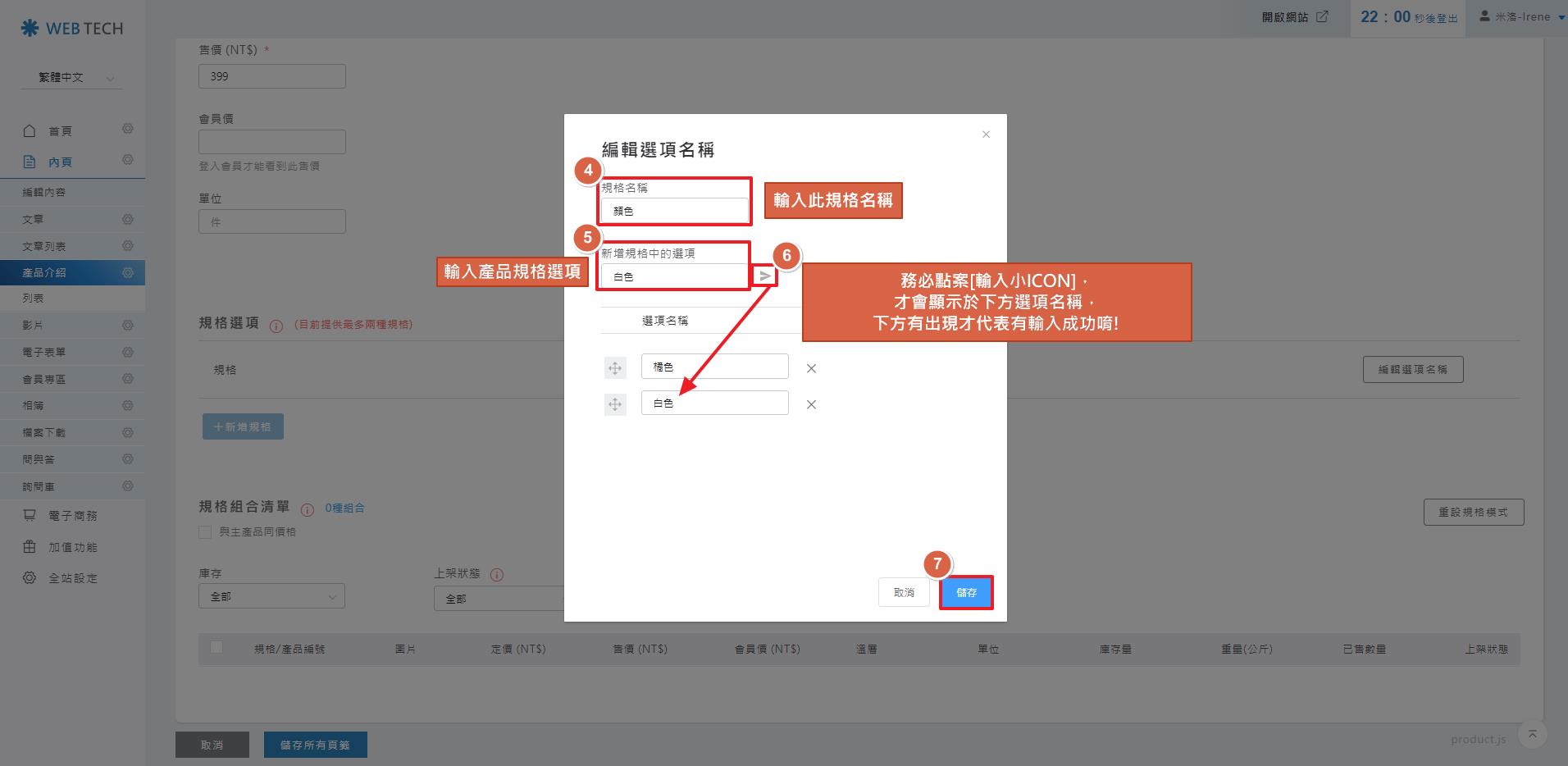
STEP 5 ▶
目前系統規格最多能設定兩種規格類別,因此當您的產品若有顏色與尺寸兩種規格,
新增方式一樣參照STEP3~STEP4,完成後會如下方畫面:
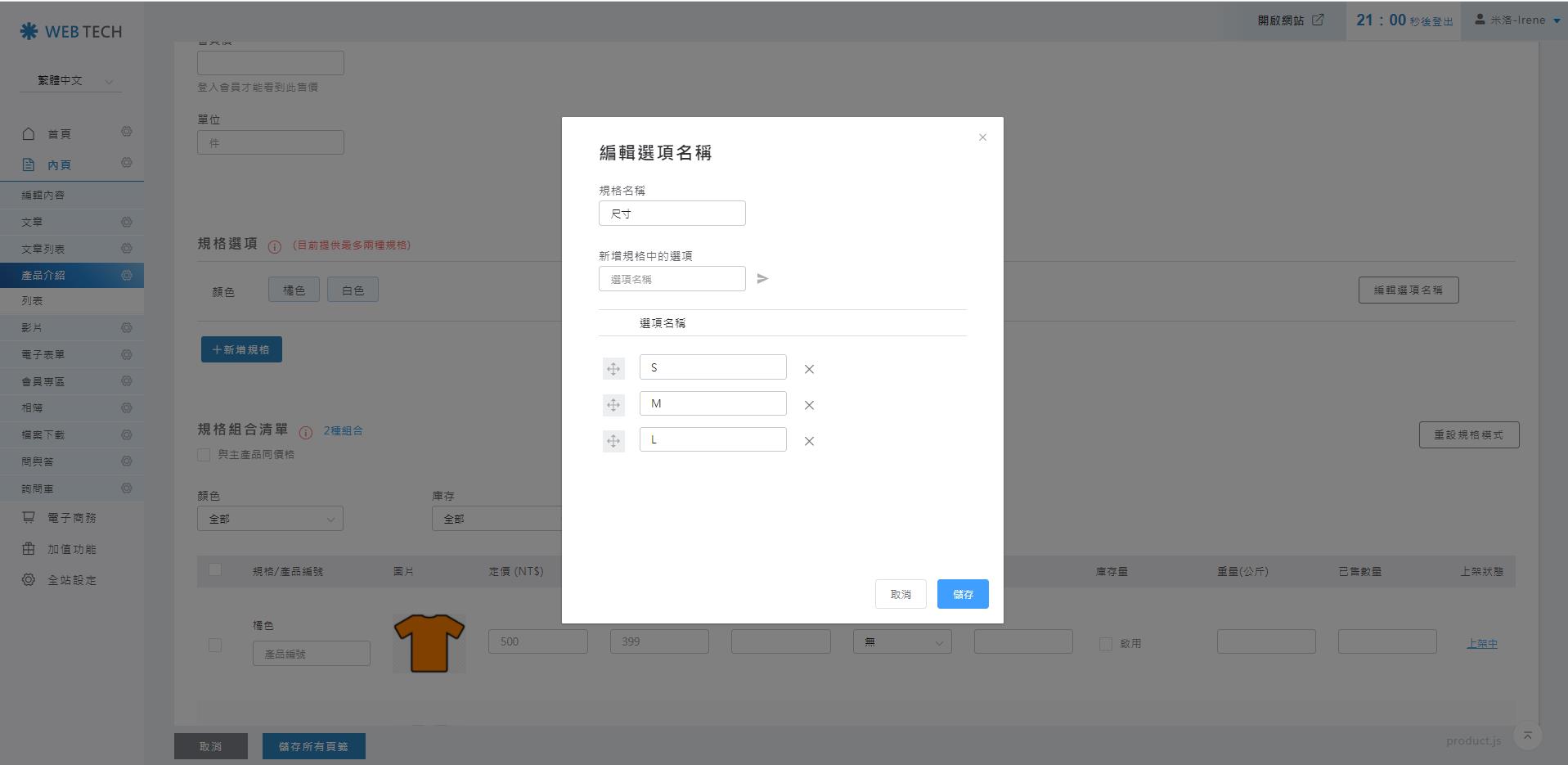
STEP 6 ▶
確認所有規格資料
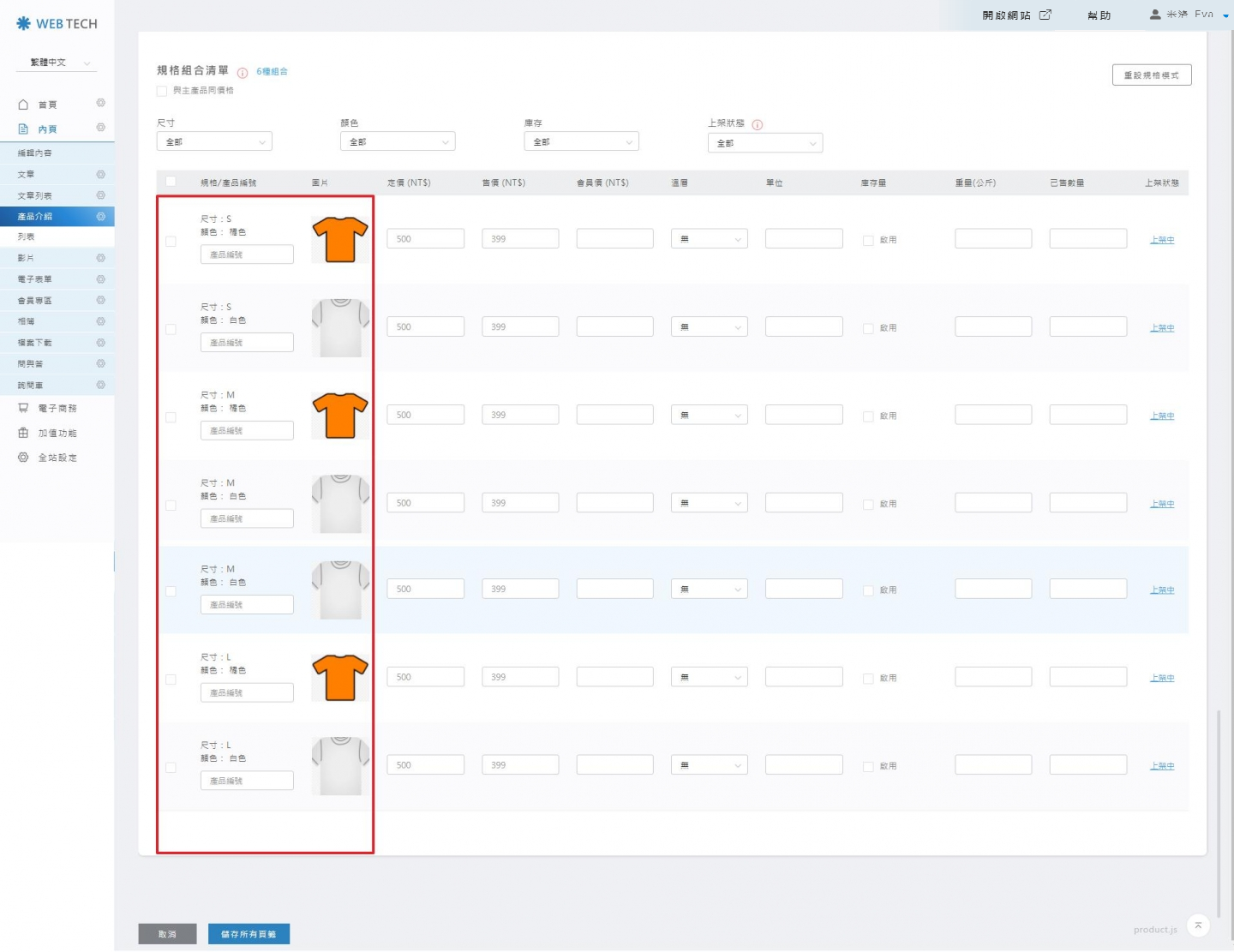
STEP 7 ▶
前台畫面:即會代入我們剛剛設定的所有規格以及細項資料,並可下拉選取。
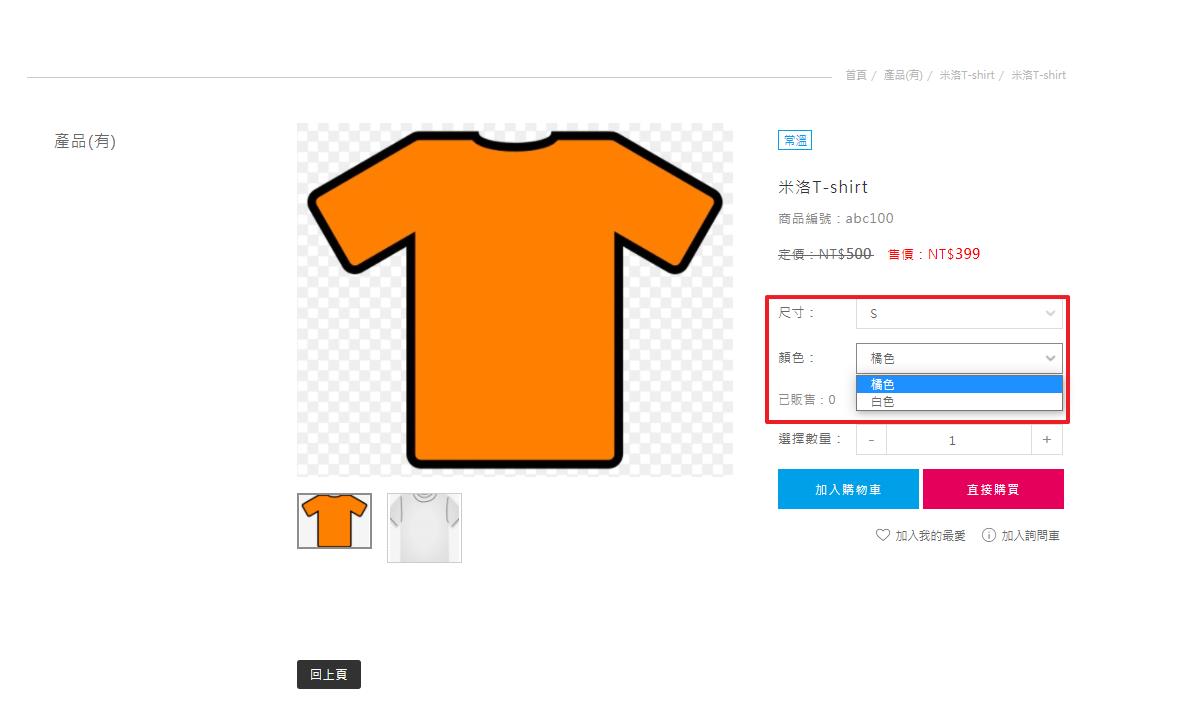
批量修改規格
| 購物金額規格設定 - 批量修改 |
當您的產品有多種規格時,此功能可免去一個一個修改的困擾,可進行批量修改,那就一起來看看如何設定吧!
STEP 1 ▶
於產品規格欄位中,選取想要批次修改的項目。
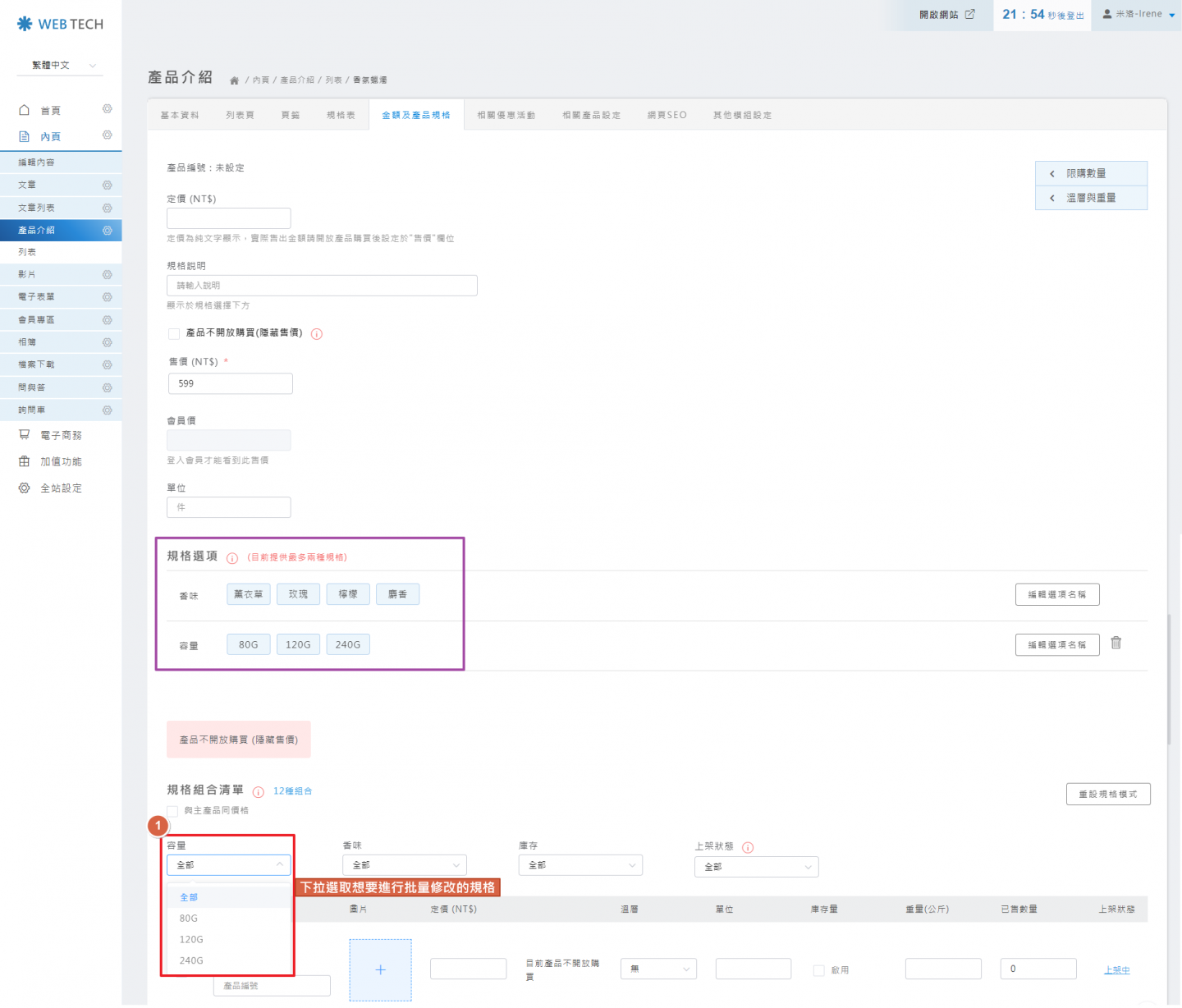
STEP 2 ▶
全選修改項目
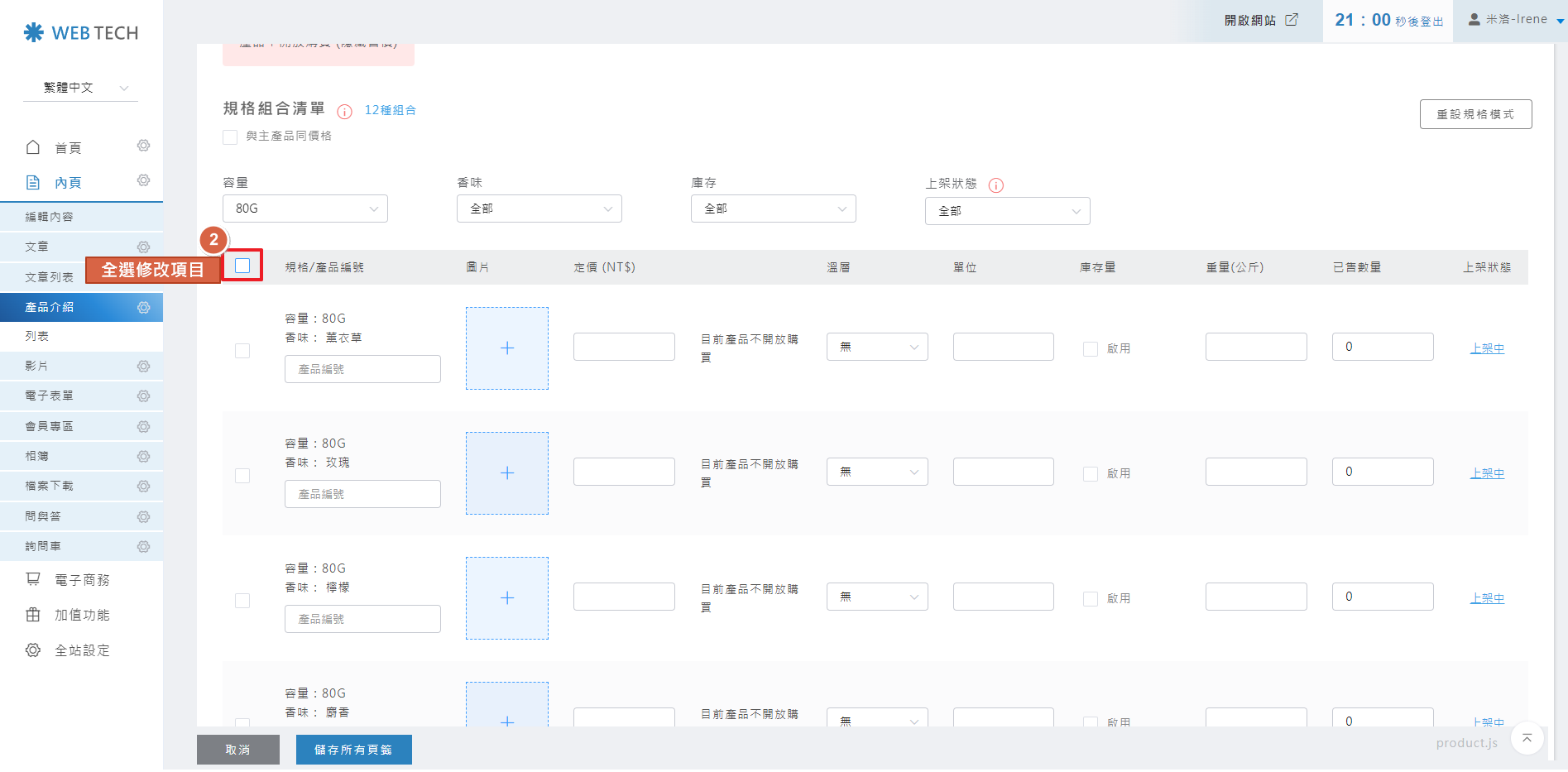
STEP 3 ▶
調整欲修改規格內容,並點選更新。

STEP 4 ▶
前台畫面:批次設定的所有商品,即會出現我們設定的定價以及售價囉!
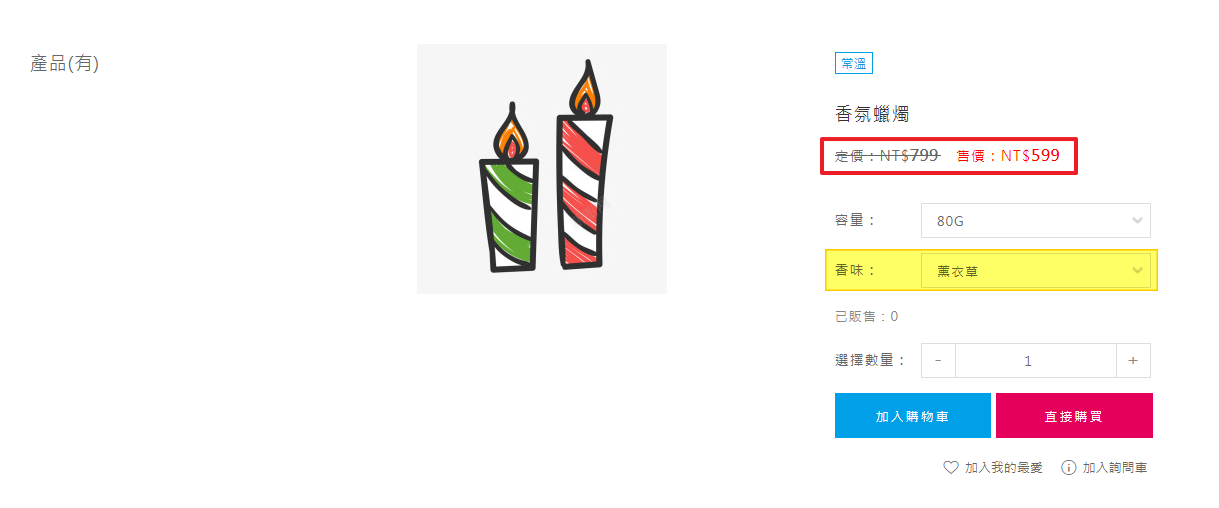
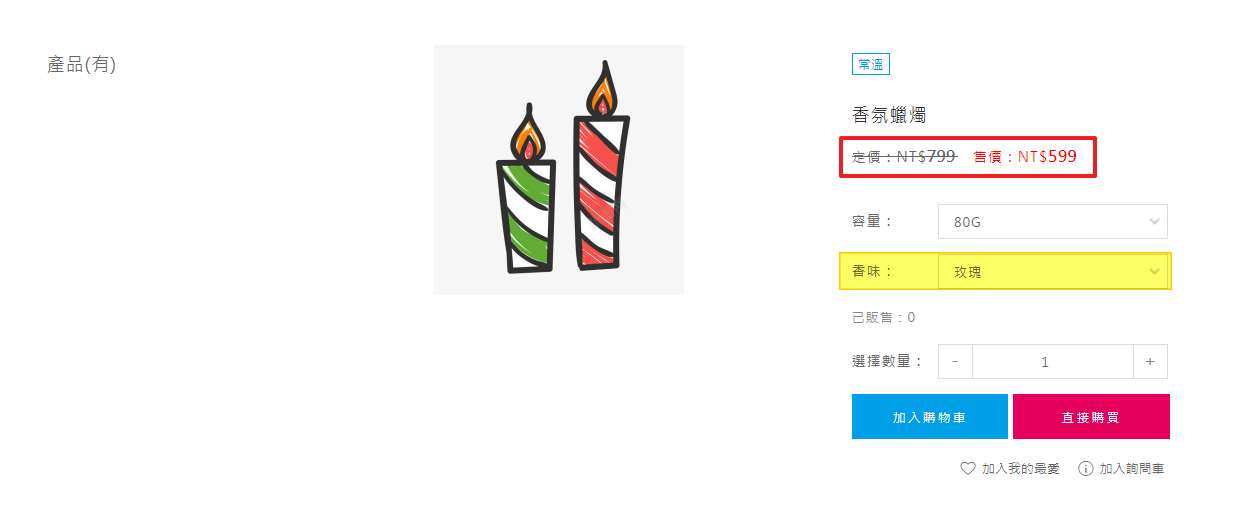
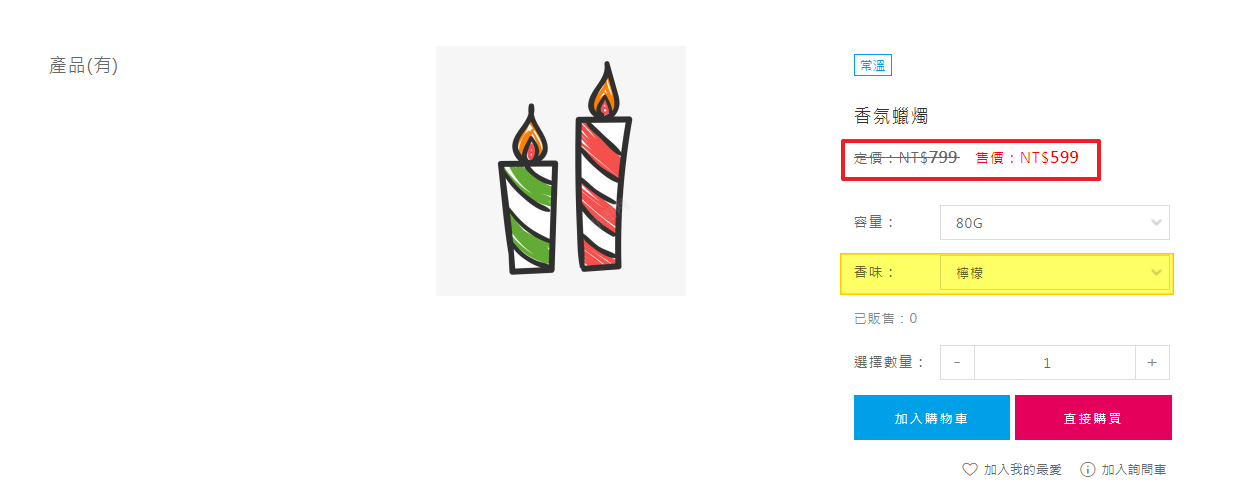
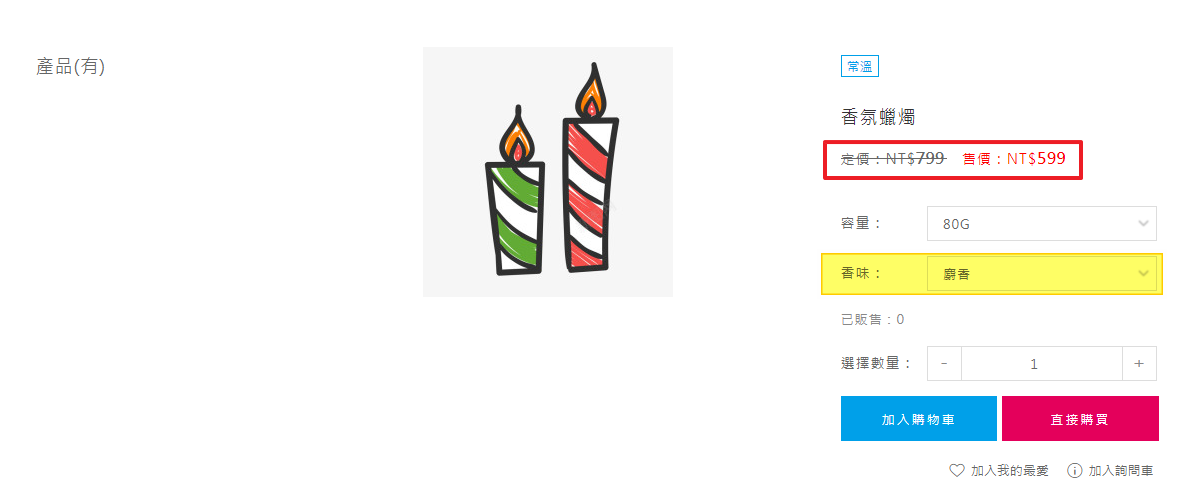
當您的產品有多種規格時,此功能可免去一個一個修改的困擾,可進行批量修改,那就一起來看看如何設定吧!
STEP 1 ▶
於產品規格欄位中,選取想要批次修改的項目。
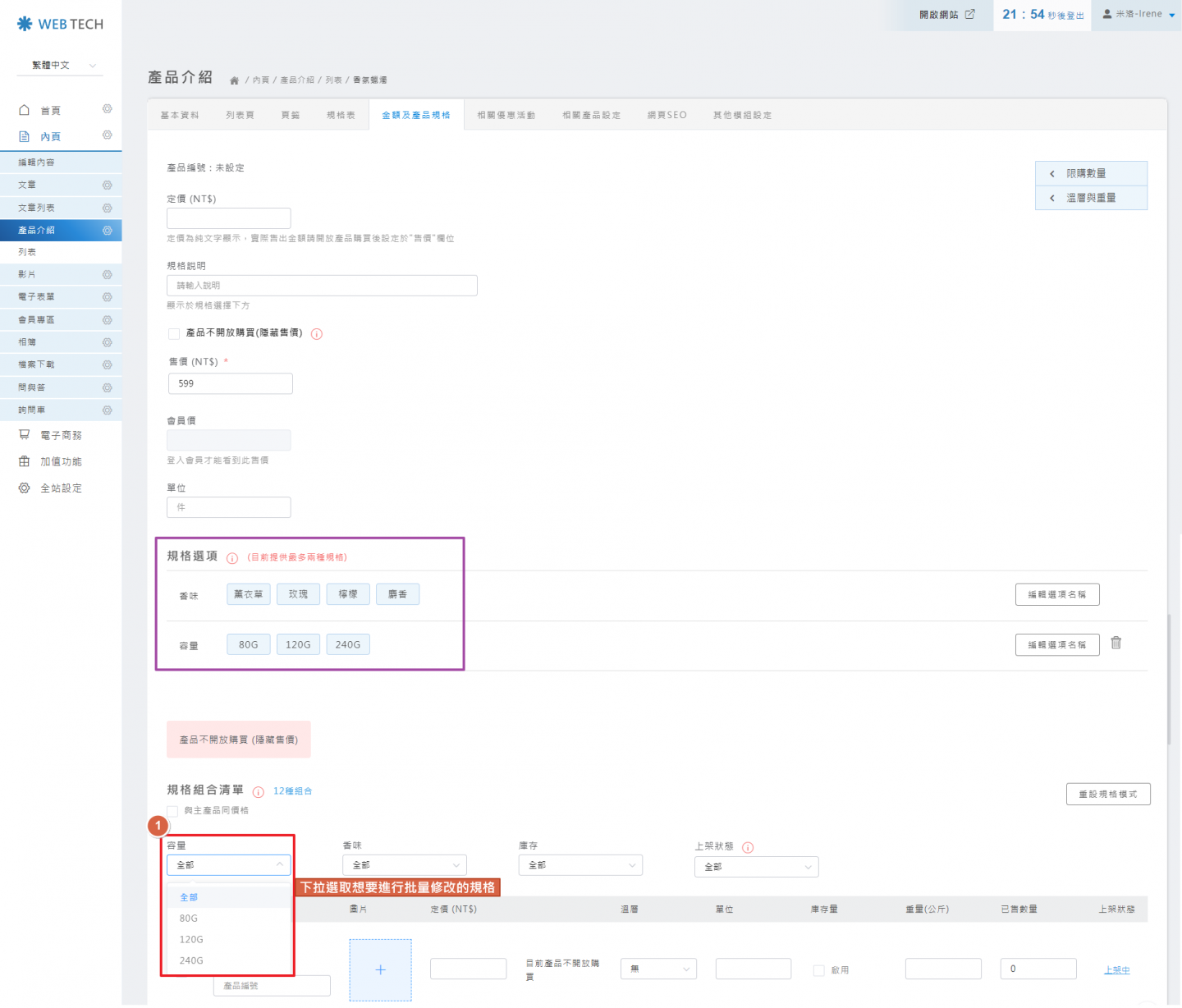
STEP 2 ▶
全選修改項目
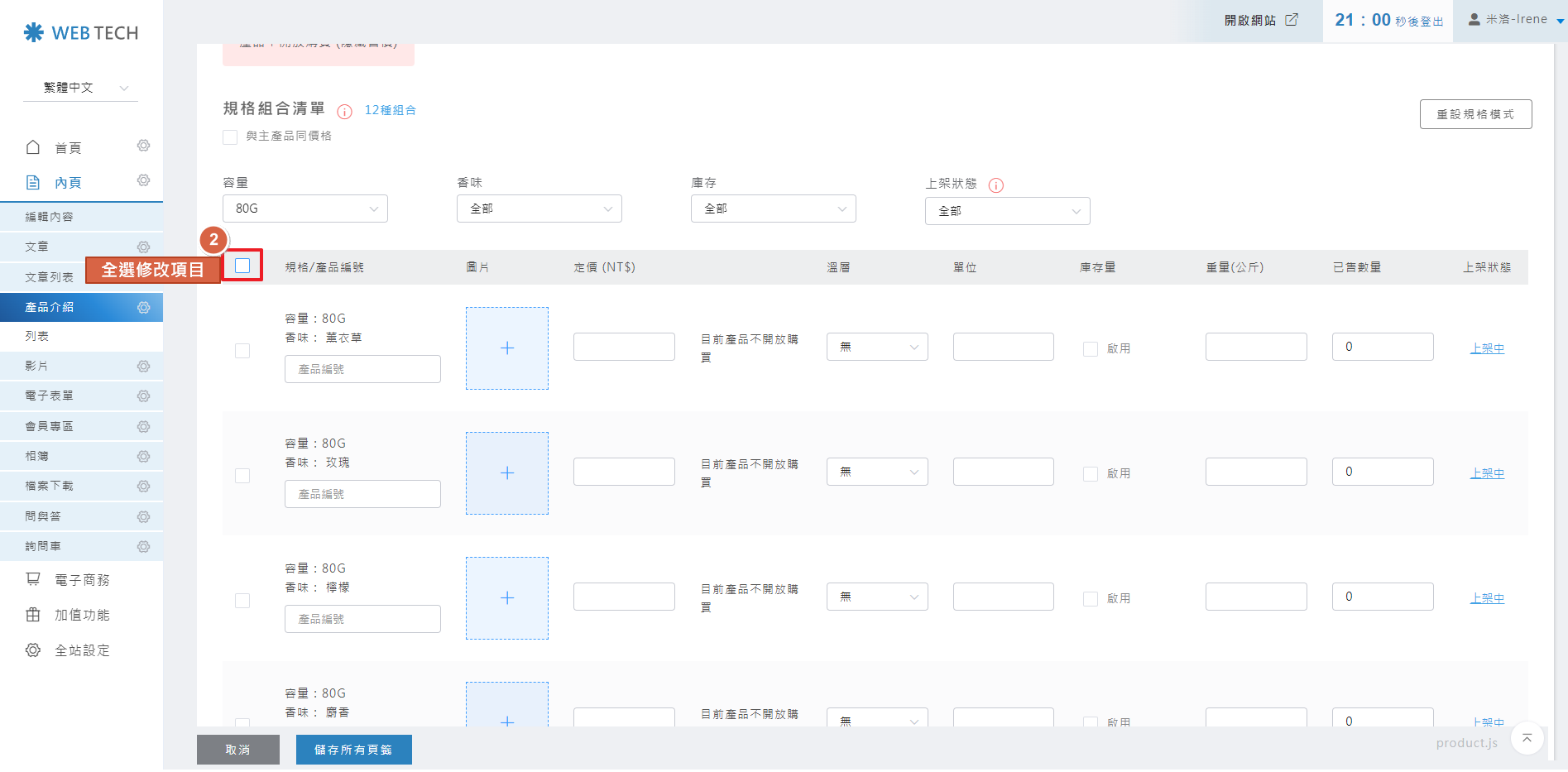
STEP 3 ▶
調整欲修改規格內容,並點選更新。

STEP 4 ▶
前台畫面:批次設定的所有商品,即會出現我們設定的定價以及售價囉!